Instagram möchte, dass Sie mit all Ihren Bekannten vernetzt sind, daher werden Ihnen fast überall in der App Vorschläge für andere Instagram-Konten präsentiert. Diese Vorschläge können zwar nützlich sein, doch oft sind auch Profile dabei, mit denen Sie nicht interagieren möchten. Egal, ob Sie Ihre Privatsphäre schützen oder Ihre Vorschlagsliste einfach nur aufräumen wollen, es ist wichtig zu wissen, wie man diese vorgeschlagenen Konten auf Instagram loswird.
In diesem Artikel erfahren Sie, wie Sie Vorschläge auf Instagram sowohl auf iPhones als auch auf Android-Geräten entfernen können. Dies umfasst vorgeschlagene Follower, Chat-Vorschläge in Direktnachrichten und Suchvorschläge.
So entfernen Sie Vorschläge in Instagram-Nachrichten
Nahezu jedes Mal, wenn Sie durch Ihren Instagram-Feed scrollen, sehen Sie zwischen zwei Beiträgen das Banner „Vorschläge für dich“. Es handelt sich um eine horizontale Liste von Profilen, denen Sie Instagram zufolge folgen könnten. Zwar lässt sich das Banner selbst nicht entfernen, aber Sie können jeden einzelnen Vorschlag manuell ausblenden, indem Sie auf das „X“ in der oberen rechten Ecke jedes Profilfelds tippen. Beachten Sie jedoch, dass nach dem Entfernen von drei Empfehlungen drei neue erscheinen.
Sie können auch auf den Tab „Alle anzeigen“ in der oberen rechten Ecke des Banners tippen. Dadurch gelangen Sie zu einer kompletten Liste aller empfohlenen Instagram-Konten. Dort können Sie zwar die Vorschläge einsehen, aber nicht entfernen.
Auch in Ihren Direktnachrichten können Vorschläge auftauchen. Dies geschieht jedoch in der Regel nur bei Instagram-Nutzern, die nicht viele Chats im „Direktnachrichten“-Tab haben. Eine einfache Möglichkeit, Vorschläge aus Ihren Direktnachrichten zu entfernen, besteht daher darin, mit mehr Instagram-Nutzern zu chatten. Dies ist jedoch möglicherweise nicht für jeden eine praktikable Lösung, insbesondere für private Konten mit wenigen Followern.
Es gibt jedoch eine Möglichkeit, diese Vorschläge zu umgehen, indem Sie den Instagram-Cache Ihres Mobilgeräts leeren.
iPhone
Um den Cache von Instagram zu leeren, müssten Sie eigentlich nur den Suchverlauf innerhalb der App löschen. Dies entfernt die Vorschläge in Ihren Nachrichten aber möglicherweise nicht. Wenn Sie den Instagram-Cache auf Ihrem iPhone wirklich leeren möchten, müssen Sie die App deinstallieren und dann neu installieren. Hier die Anleitung:
- Drücken Sie länger auf das Instagram-Symbol auf Ihrem Home-Bildschirm.

- Wählen Sie im Popup-Menü „App entfernen“.
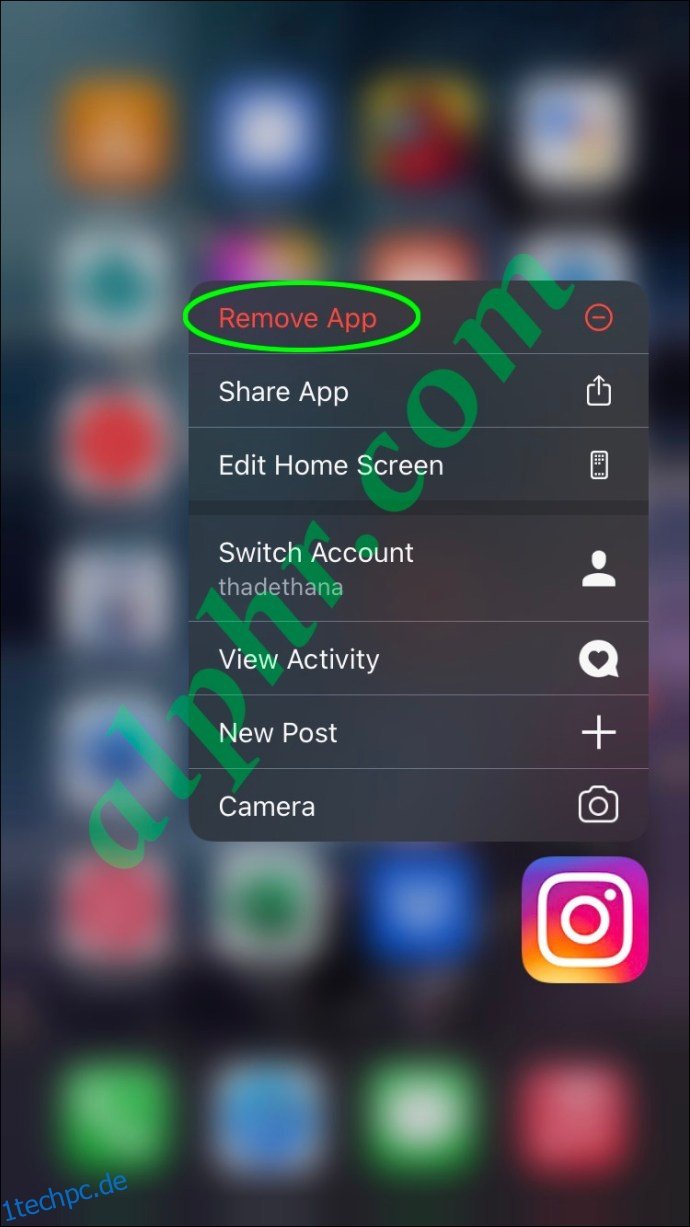
- Bestätigen Sie, dass Sie Instagram löschen möchten.
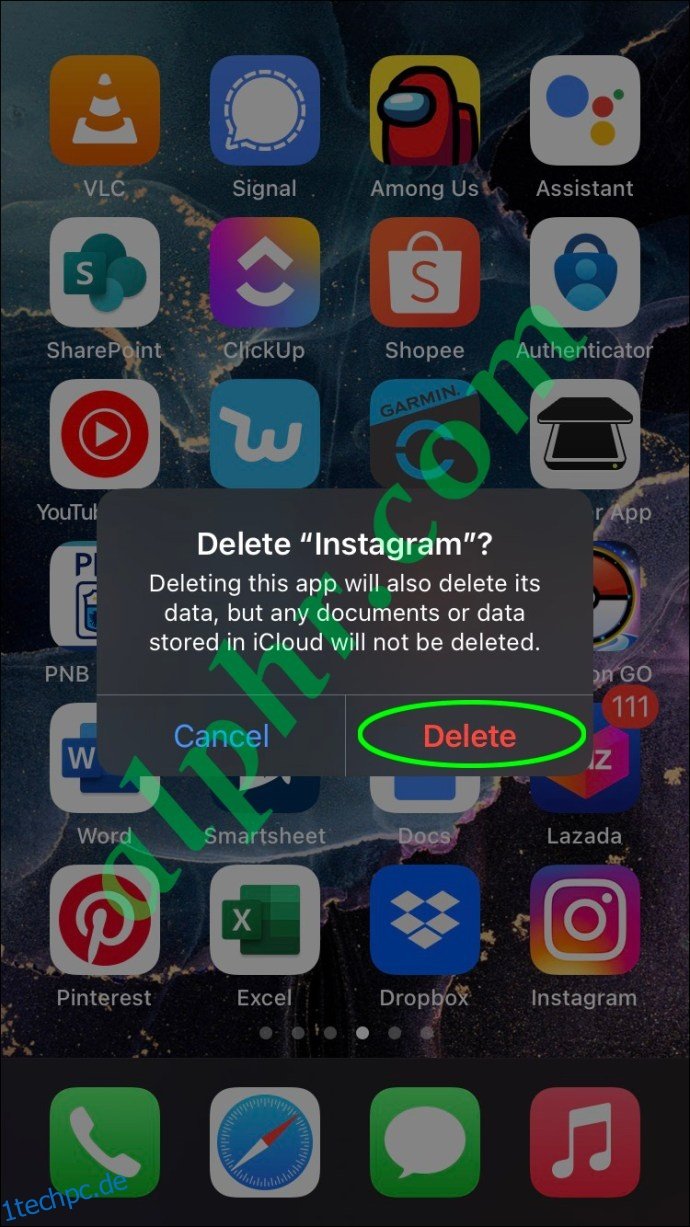
- Gehen Sie zum App Store.
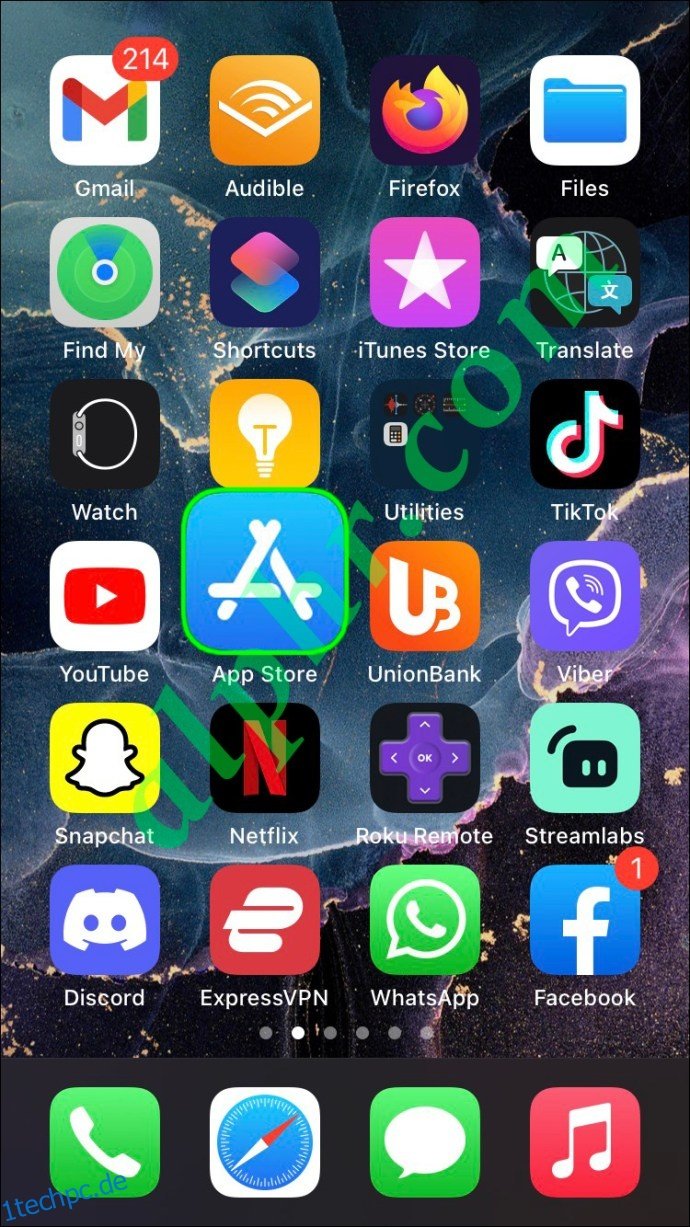
- Suchen Sie nach Instagram.
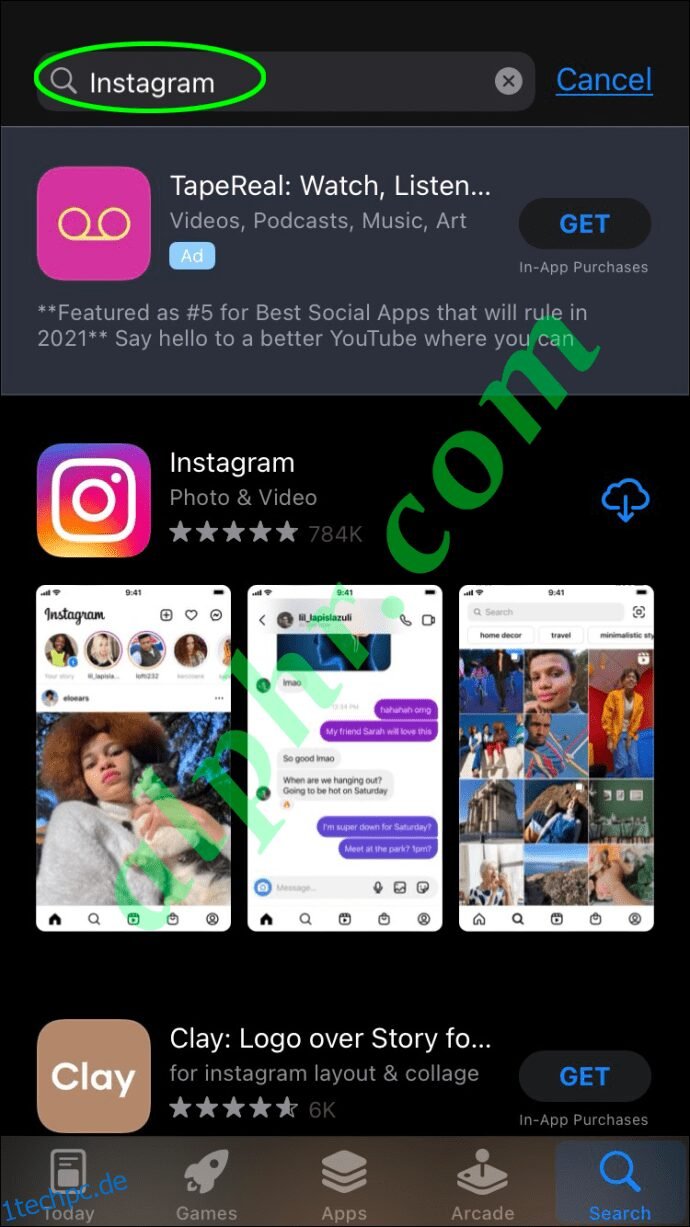
- Installieren Sie die App erneut.
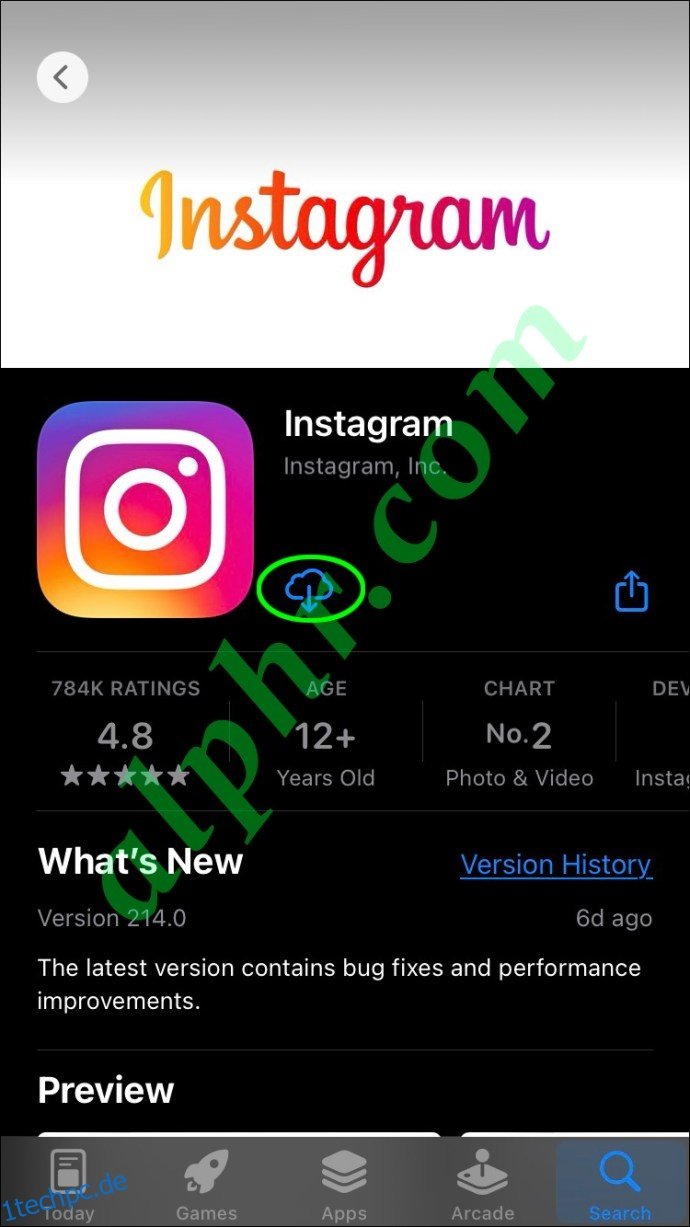
- Melden Sie sich erneut in Ihrem Konto an.

Danach sollten keine Vorschläge mehr in Ihren Direktnachrichten auf Instagram angezeigt werden.
Android
Im Gegensatz zu iPhones können Sie bei Android-Geräten den Instagram-Cache löschen, ohne die App deinstallieren zu müssen. Hier ist die Vorgehensweise:
- Öffnen Sie „Einstellungen“ auf Ihrem Android-Gerät.
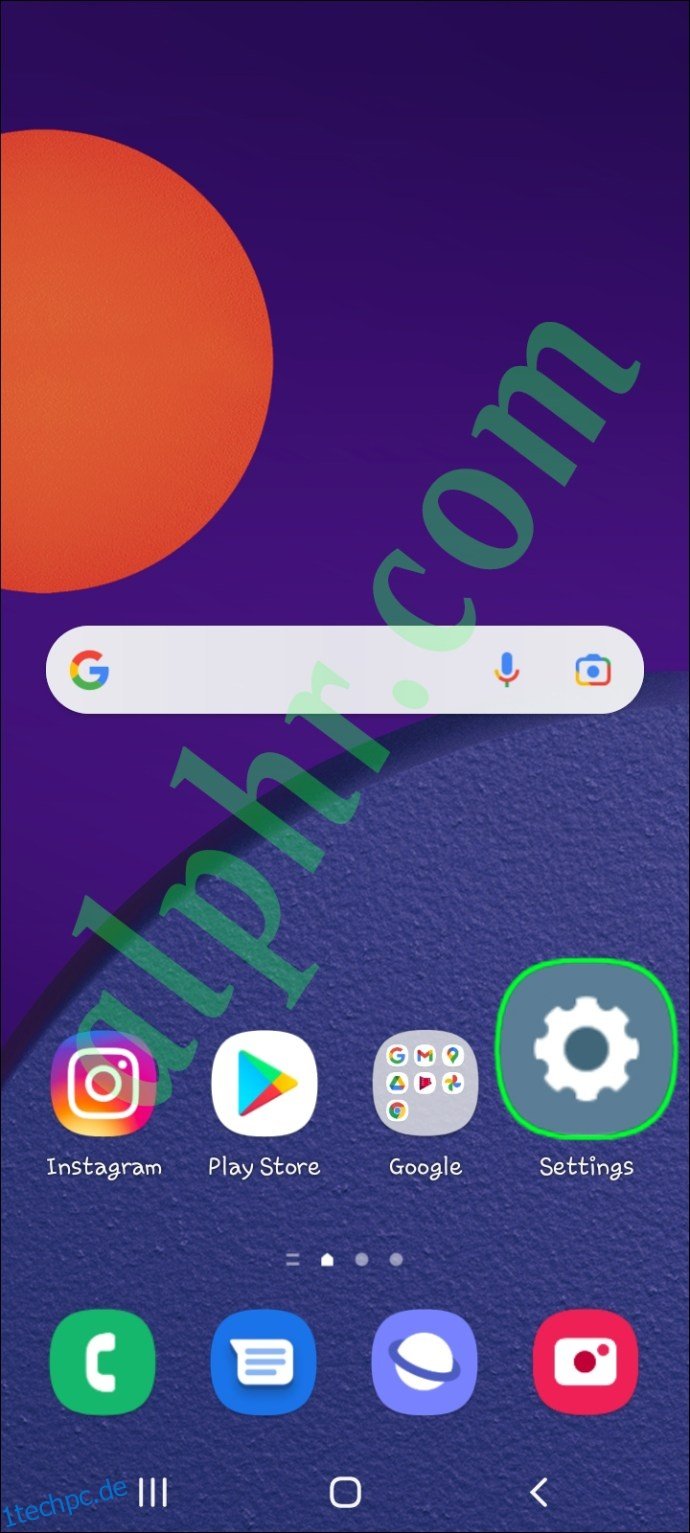
- Navigieren Sie im Menü zum Tab „Speicher“.
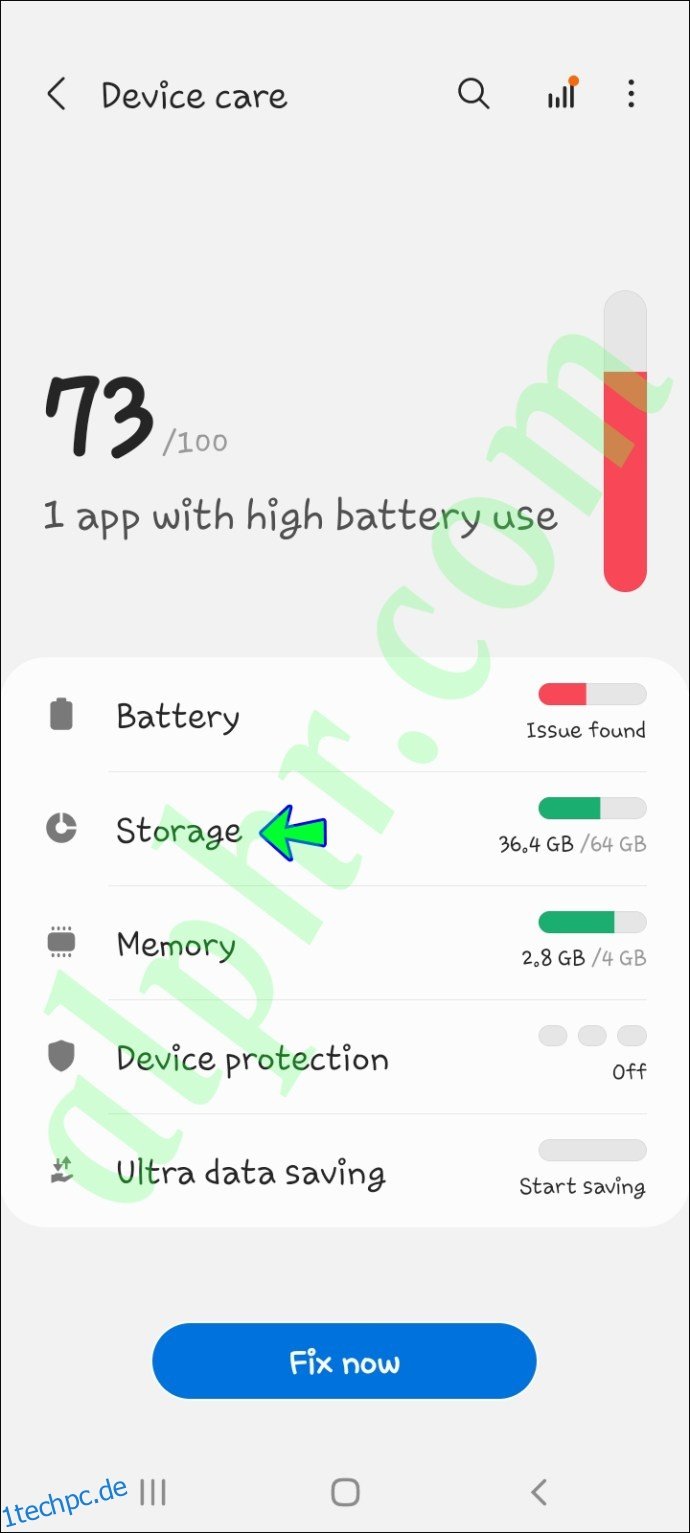
- Wählen Sie „Andere Apps“.
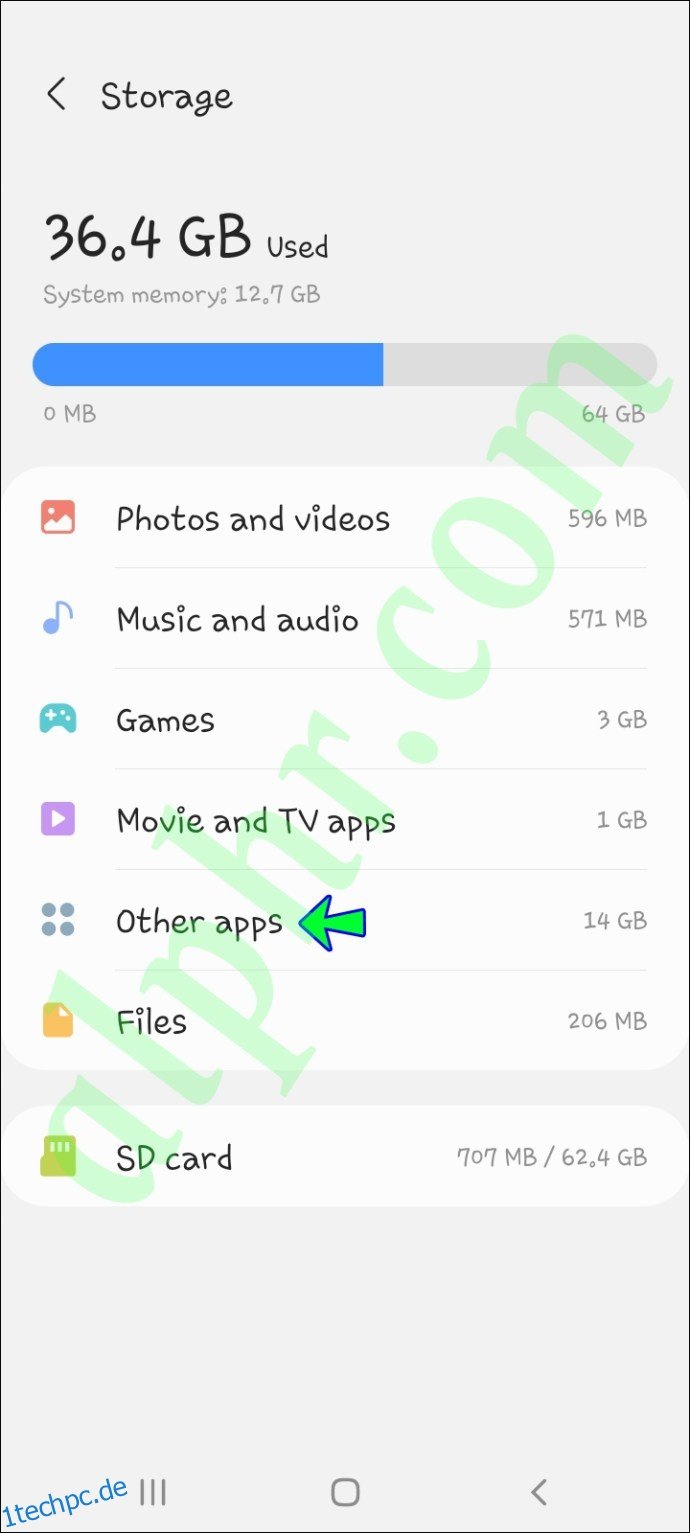
- Suchen Sie „Instagram“ in der Liste der Apps und tippen Sie darauf.
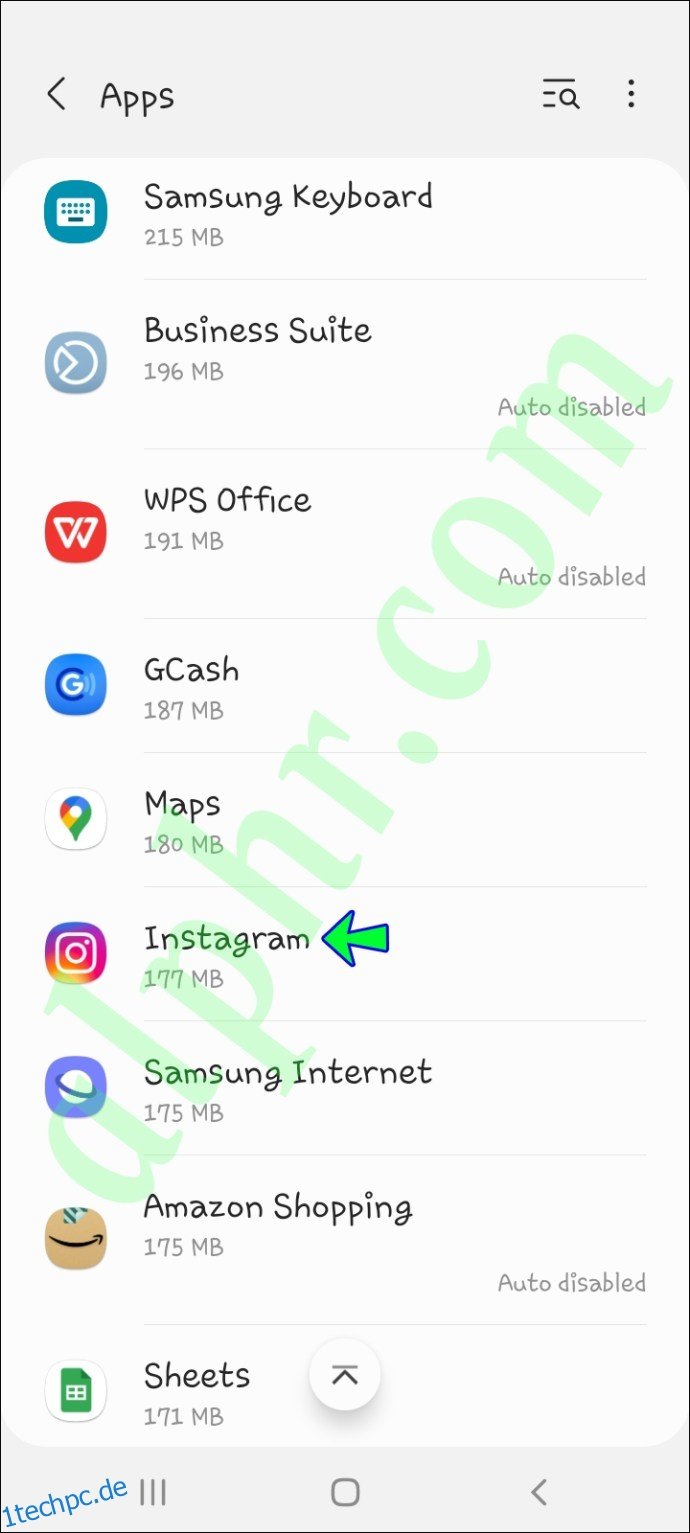
- Wählen Sie auf der App-Detailseite „Cache löschen“.
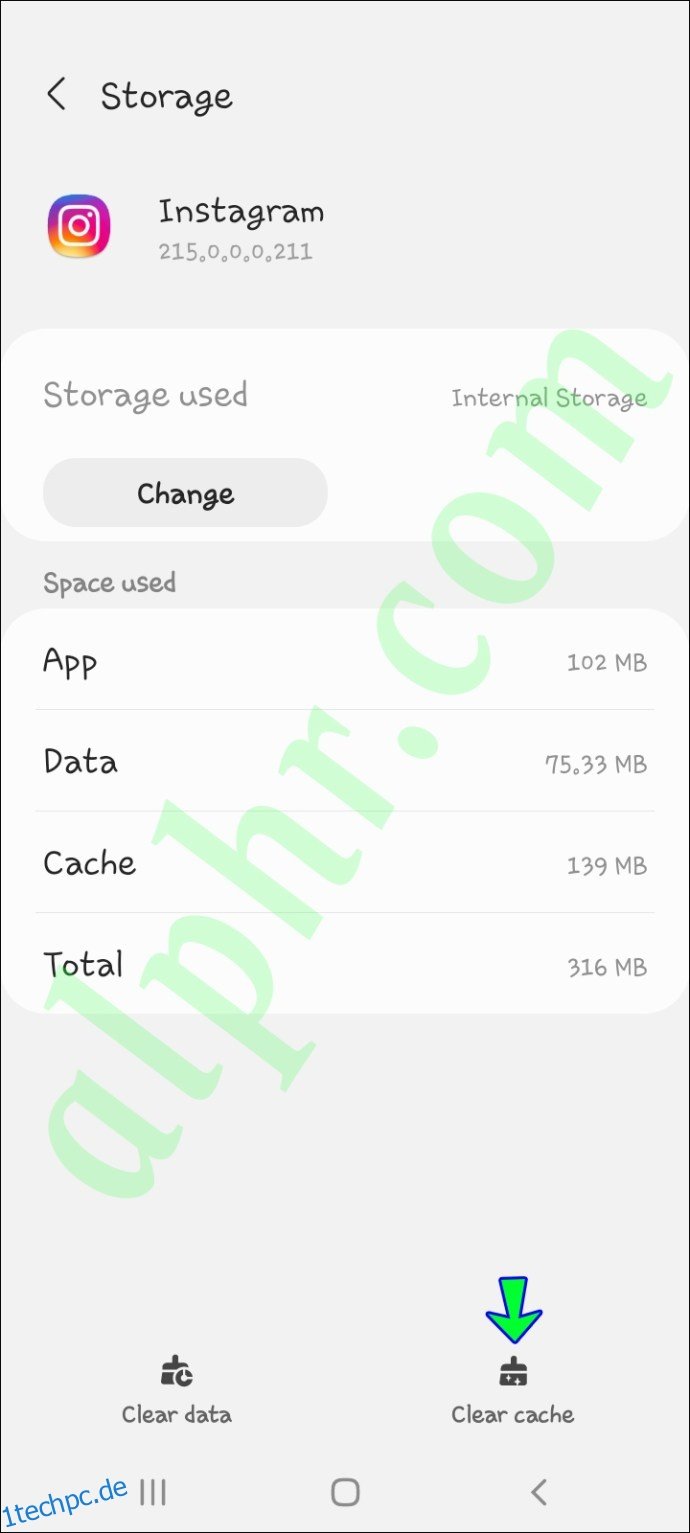
- Bestätigen Sie, dass Sie den Cache löschen möchten.
Das ist alles! Wenn Sie zur App zurückkehren, sollten in Ihren Direktnachrichten keine Vorschläge mehr zu finden sein.
So löschen Sie Suchvorschläge auf Instagram
Wenn Sie auf Instagram nach einem bestimmten Konto suchen, wird dieses nicht automatisch in der Liste „Zuletzt“ gespeichert, es sei denn, Sie besuchen das Profil des Kontos. Wenn Sie Ihre Suchvorschläge loswerden möchten, haben Sie zwei Möglichkeiten. Die erste Methode besteht darin, im „Suchen“-Tab jeden Vorschlag einzeln zu entfernen. Die zweite Methode beinhaltet das Löschen Ihres gesamten Suchverlaufs in Ihren „Einstellungen“.
iPhone
Um Ihre Suchvorschläge auf Instagram auf Ihrem iPhone zu entfernen, gehen Sie wie folgt vor:
- Öffnen Sie Instagram auf Ihrem iPhone.

- Tippen Sie im unteren Menü auf das Lupensymbol.
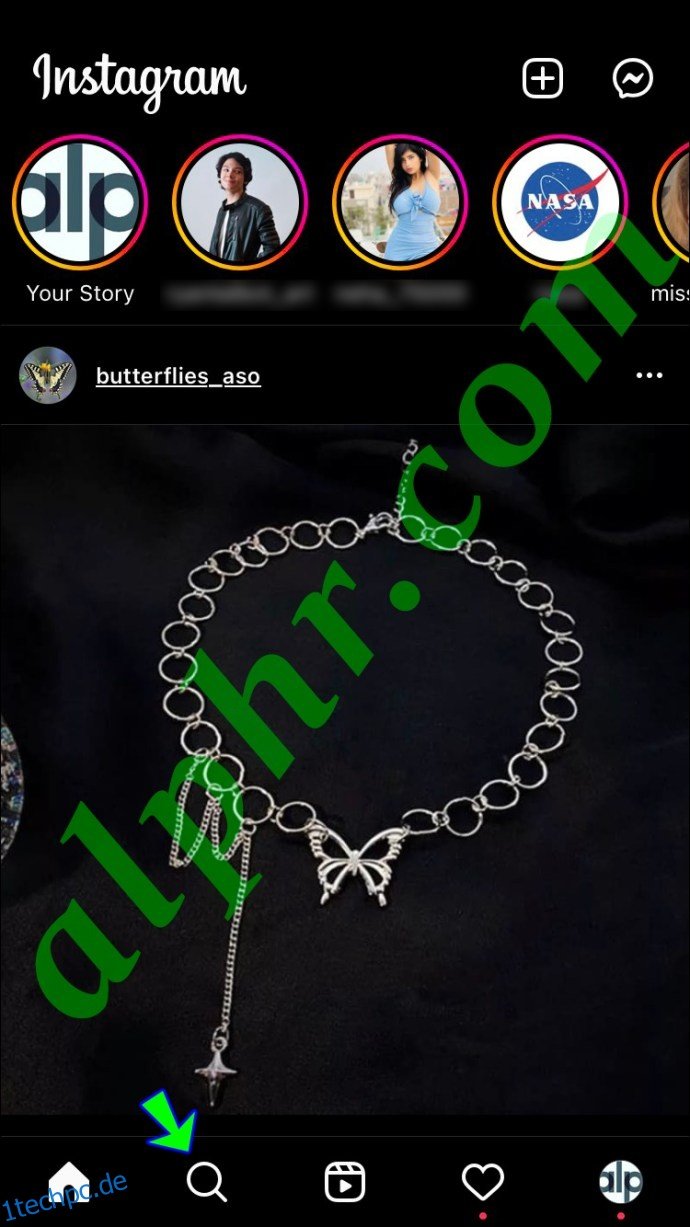
- Gehen Sie im oberen Bildschirmbereich zum Tab „Suchen“.
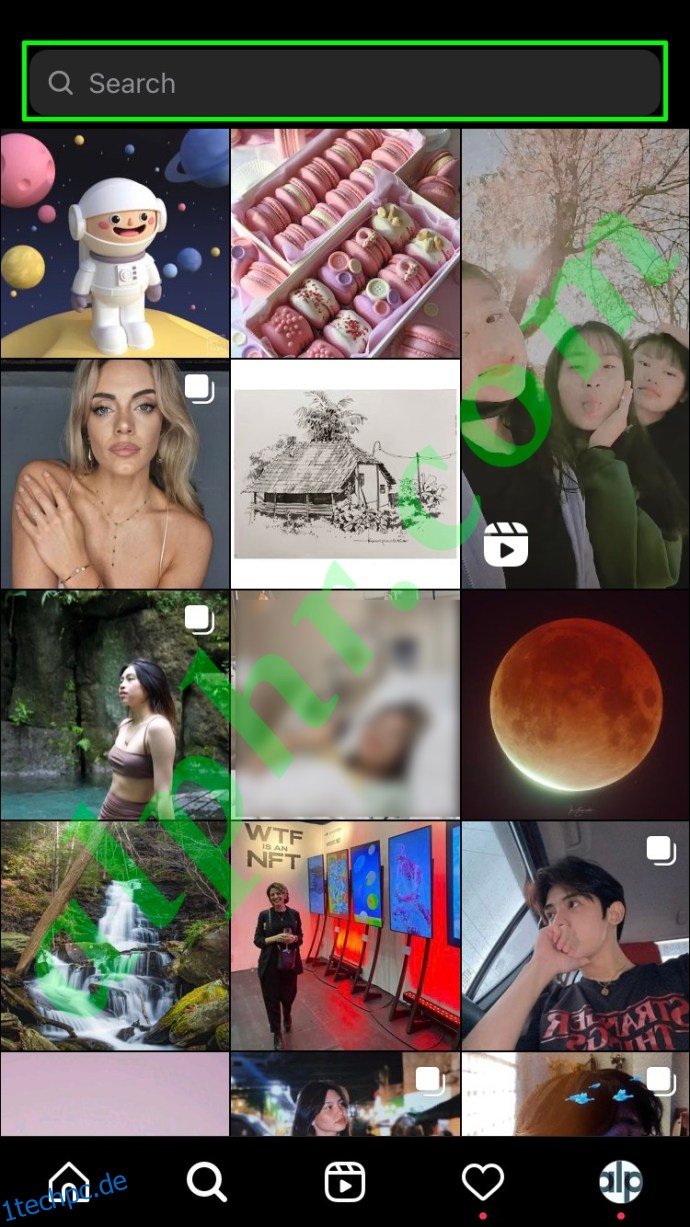
- Tippen Sie neben jedem Suchvorschlag auf das „X“.
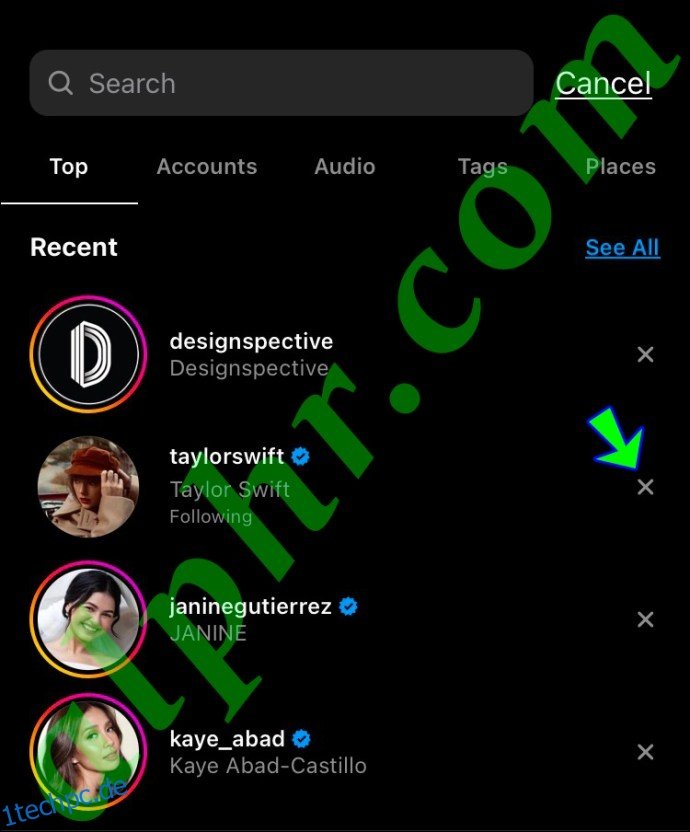
- Wählen Sie die Option „Alle anzeigen“ in der oberen rechten Ecke, wenn Sie alle Ihre Suchvorschläge auf einmal entfernen möchten.
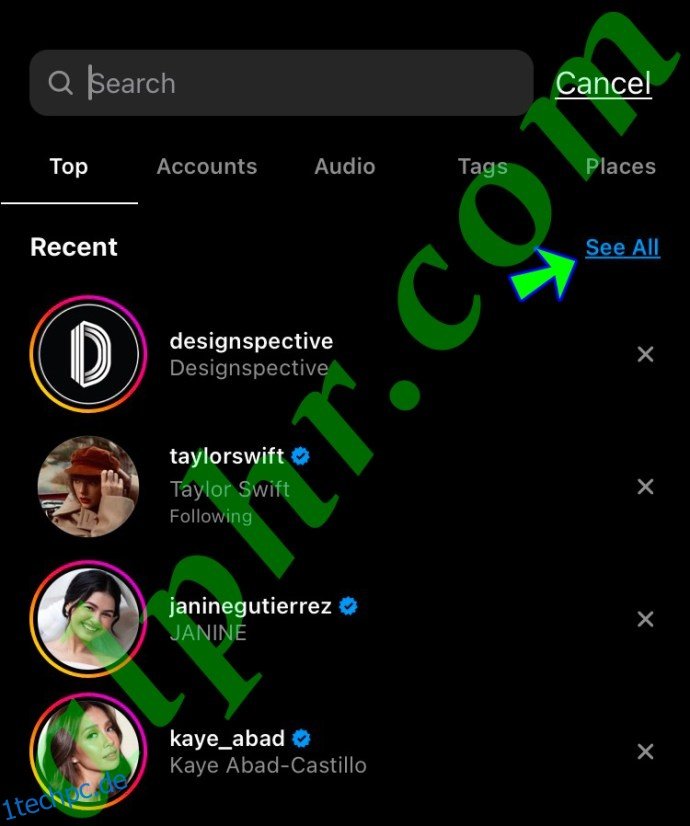
- Klicken Sie oben rechts auf „Alle löschen“.
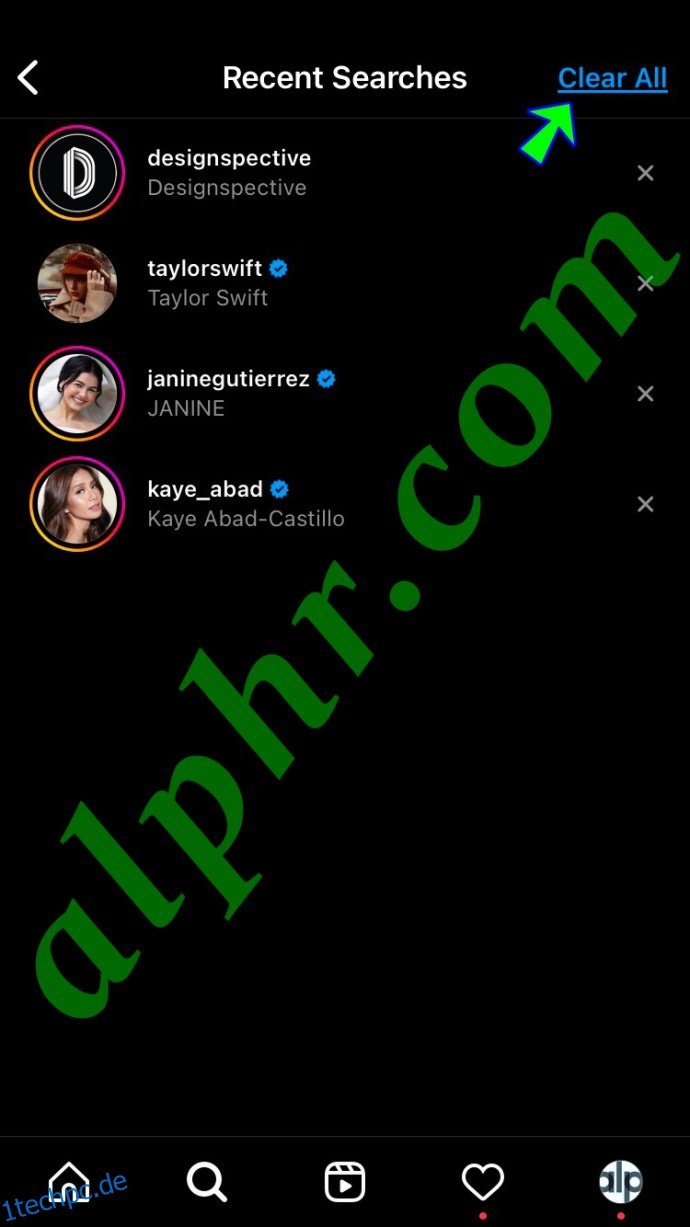
- Bestätigen Sie im Popup-Fenster mit „Alle löschen“.

Wenn Sie das nächste Mal die „Suchen“-Leiste aufrufen, sollten keine Suchvorschläge mehr vorhanden sein. Es gibt eine weitere Möglichkeit, Ihren Suchverlauf auf Instagram zu löschen. Führen Sie dazu die folgenden Schritte aus:
- Starten Sie Instagram.
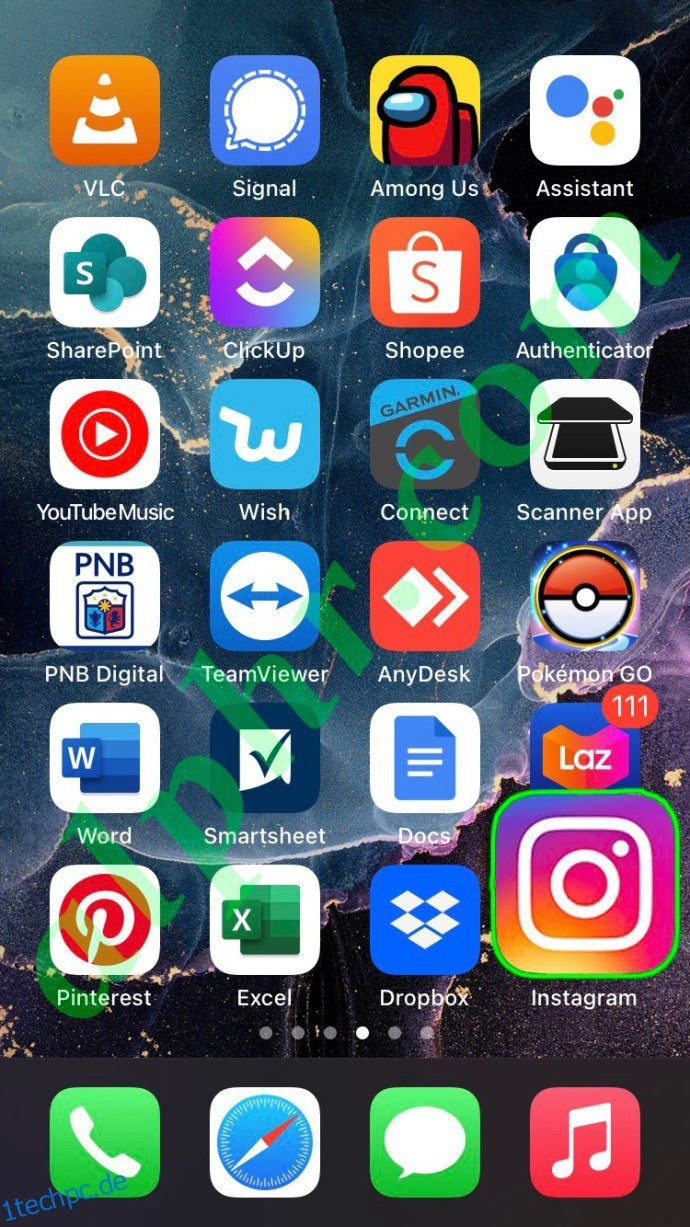
- Tippen Sie unten rechts im Menü auf Ihr Profilbild.
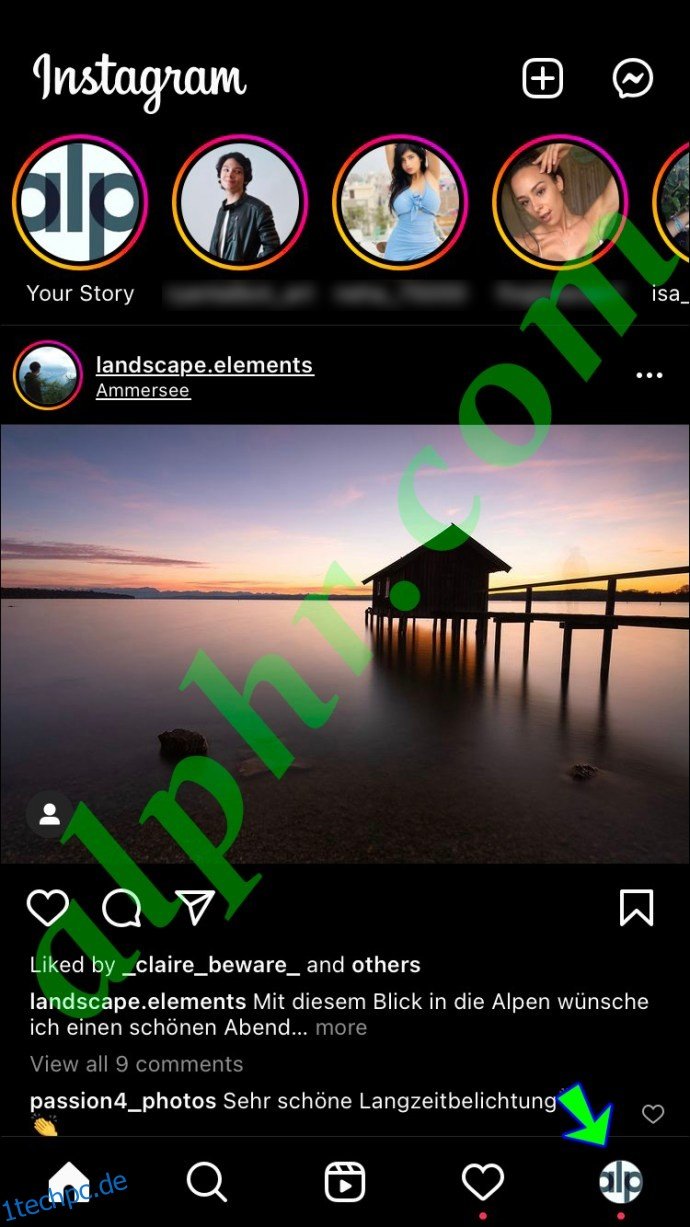
- Wählen Sie die drei horizontalen Linien in der oberen rechten Ecke aus.
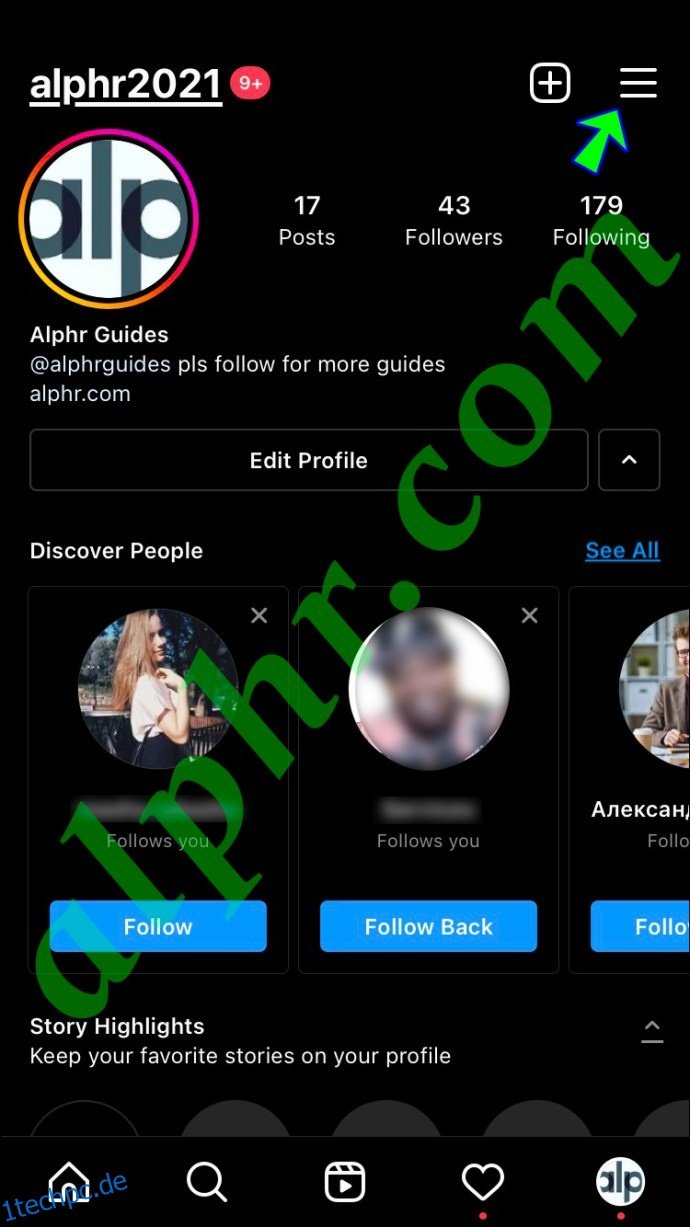
- Wählen Sie „Einstellungen“ aus der Liste der Optionen.
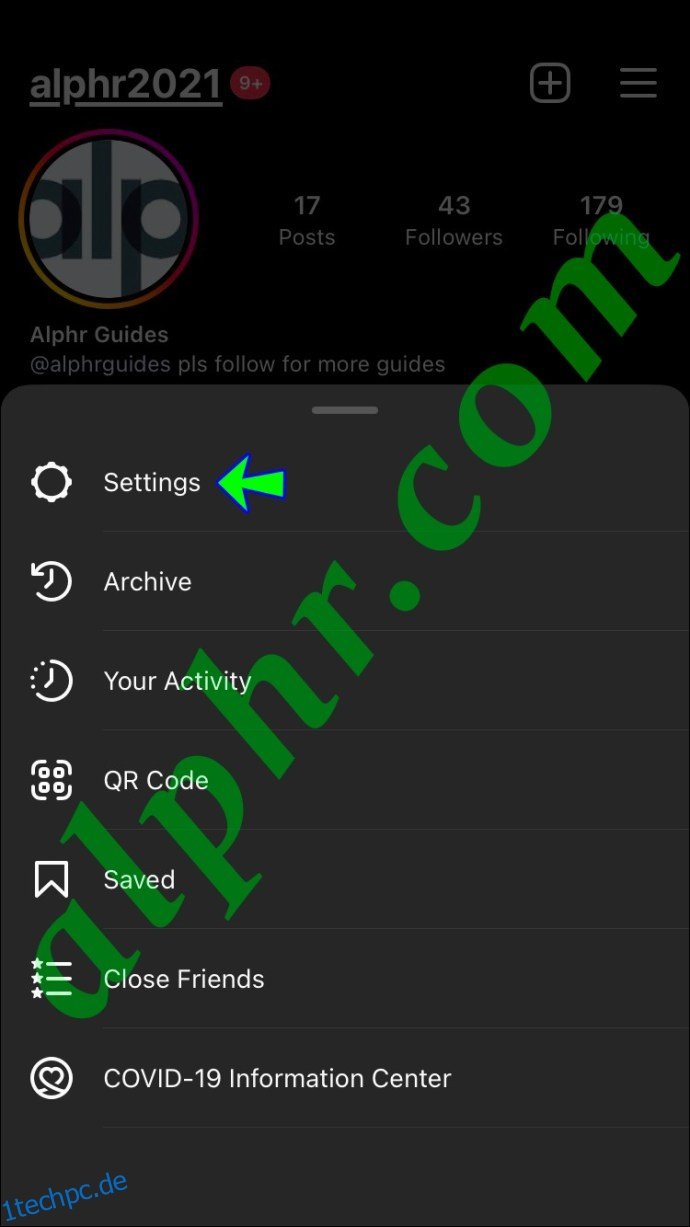
- Wählen Sie den Tab „Sicherheit“.
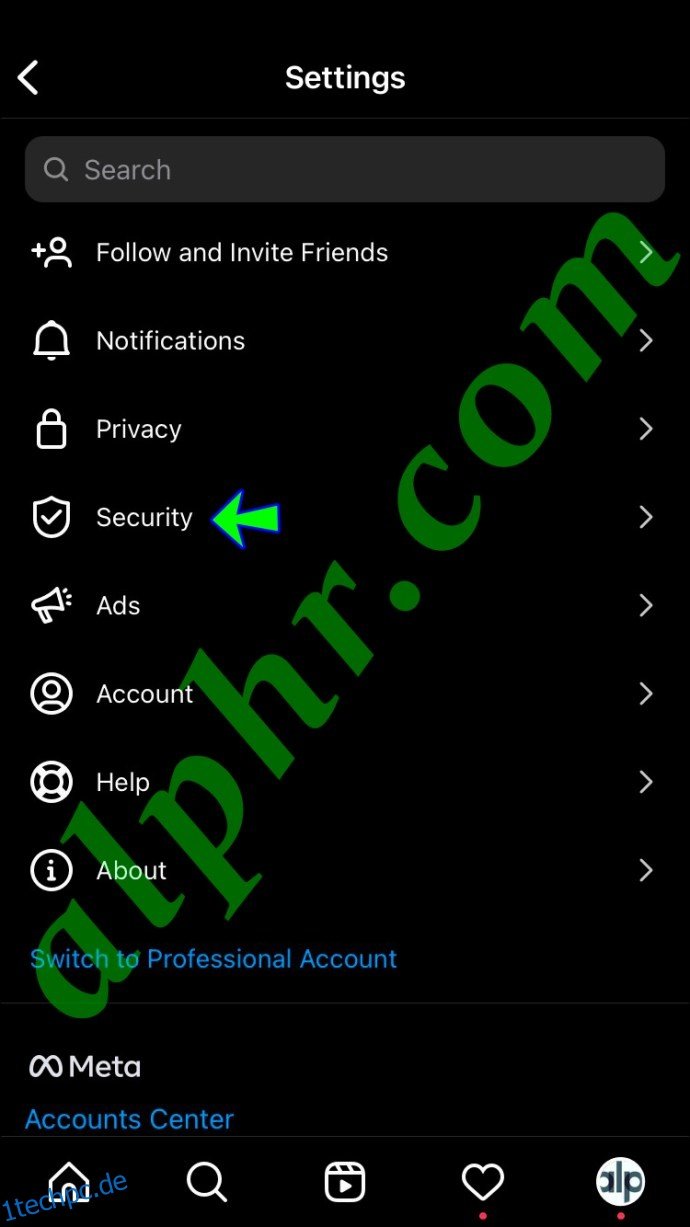
- Gehen Sie unten auf dem Bildschirm zu „Suchverlauf löschen“.
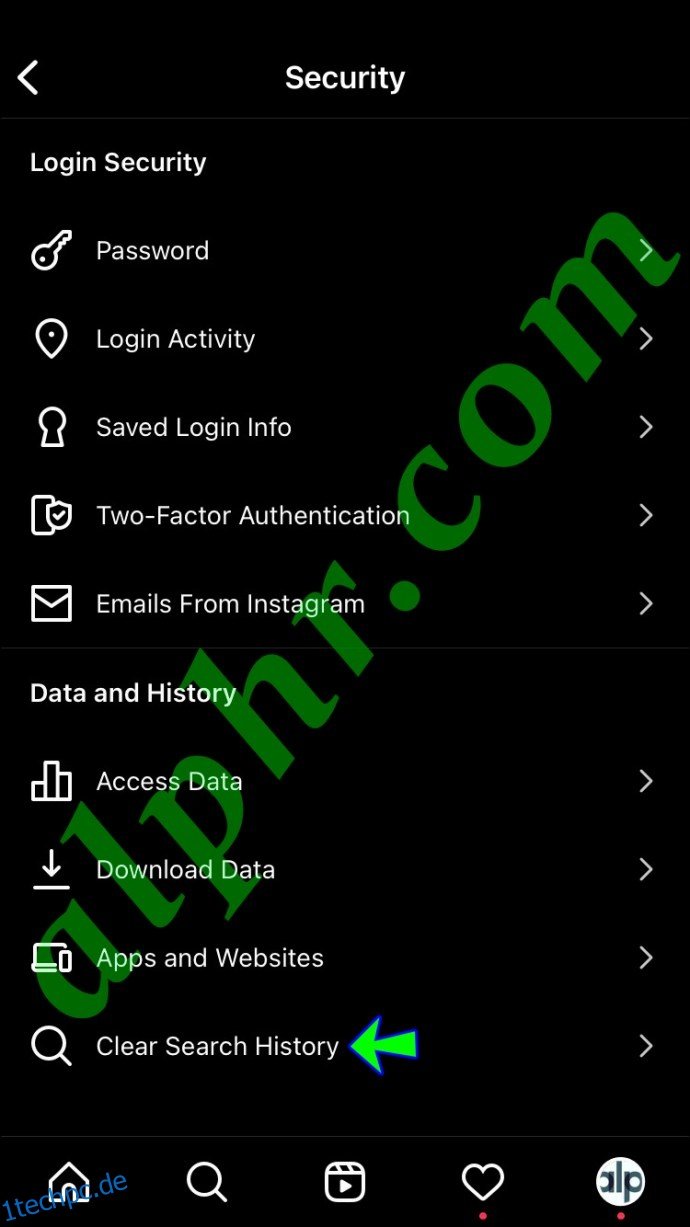
- Tippen Sie oben rechts auf „Alle löschen“.
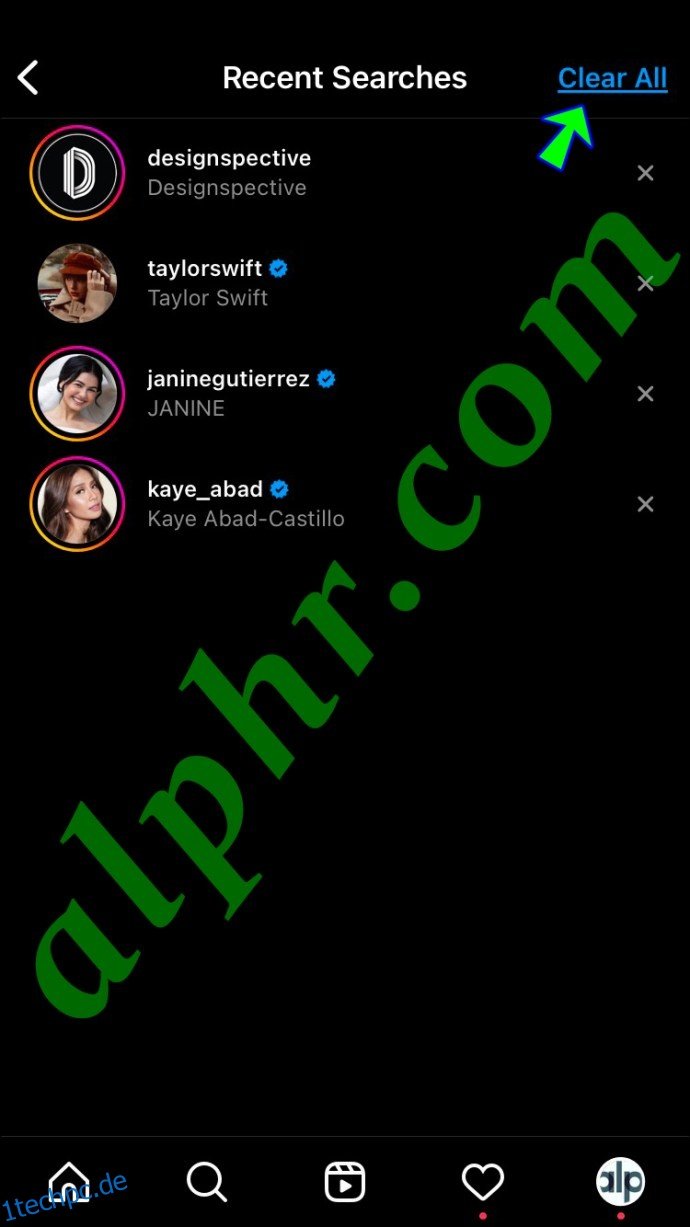
- Bestätigen Sie, dass Sie Ihren Suchverlauf löschen möchten.

Sobald Sie Ihren gesamten Suchverlauf auf Instagram gelöscht haben, ist dies nicht mehr rückgängig zu machen. Wenn Sie beginnen, nach verschiedenen Instagram-Konten zu suchen und deren Profile anzusehen, werden diese wieder der Liste „Zuletzt“ hinzugefügt.
Android
Um Suchvorschläge auf Instagram auf Ihrem Android-Gerät zu löschen, führen Sie die folgenden Schritte aus:
- Öffnen Sie die Instagram-App auf Ihrem Android-Gerät.
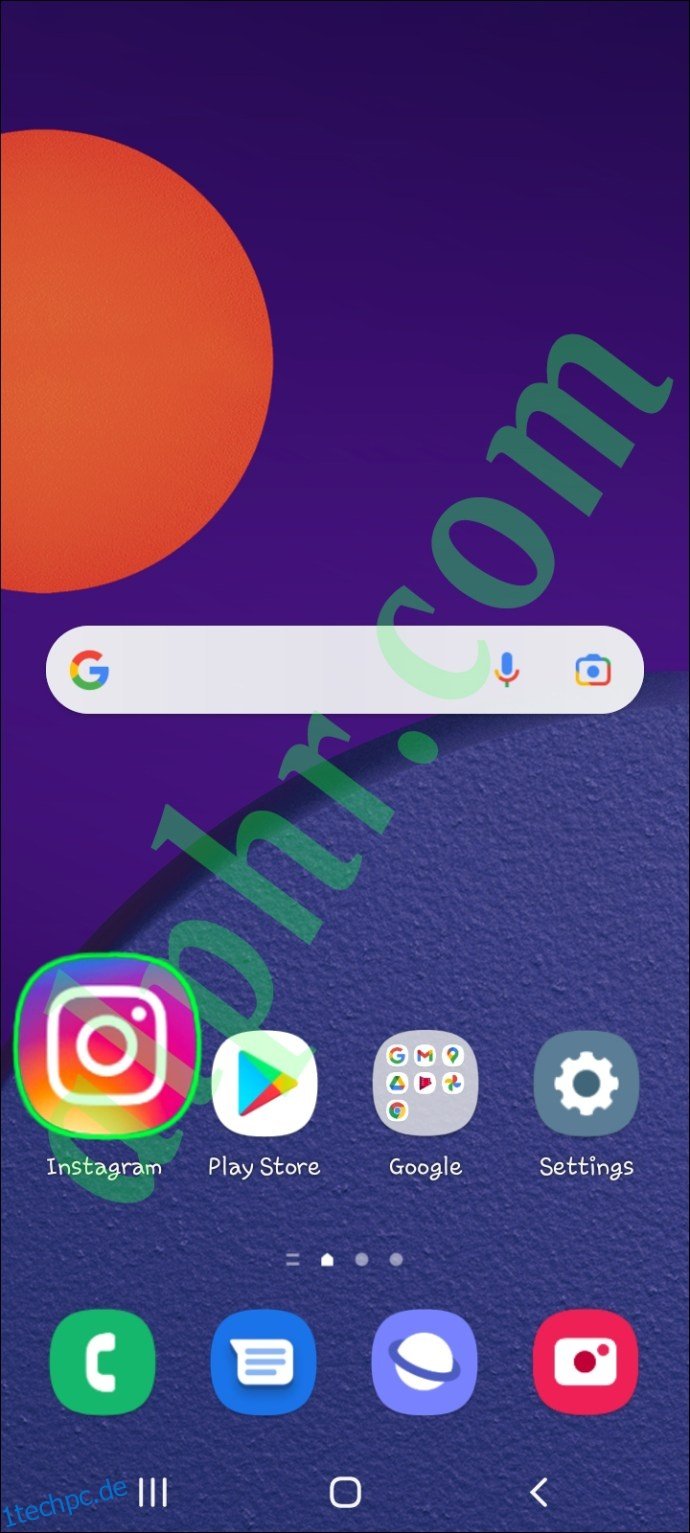
- Gehen Sie im unteren Menü zum Lupensymbol.
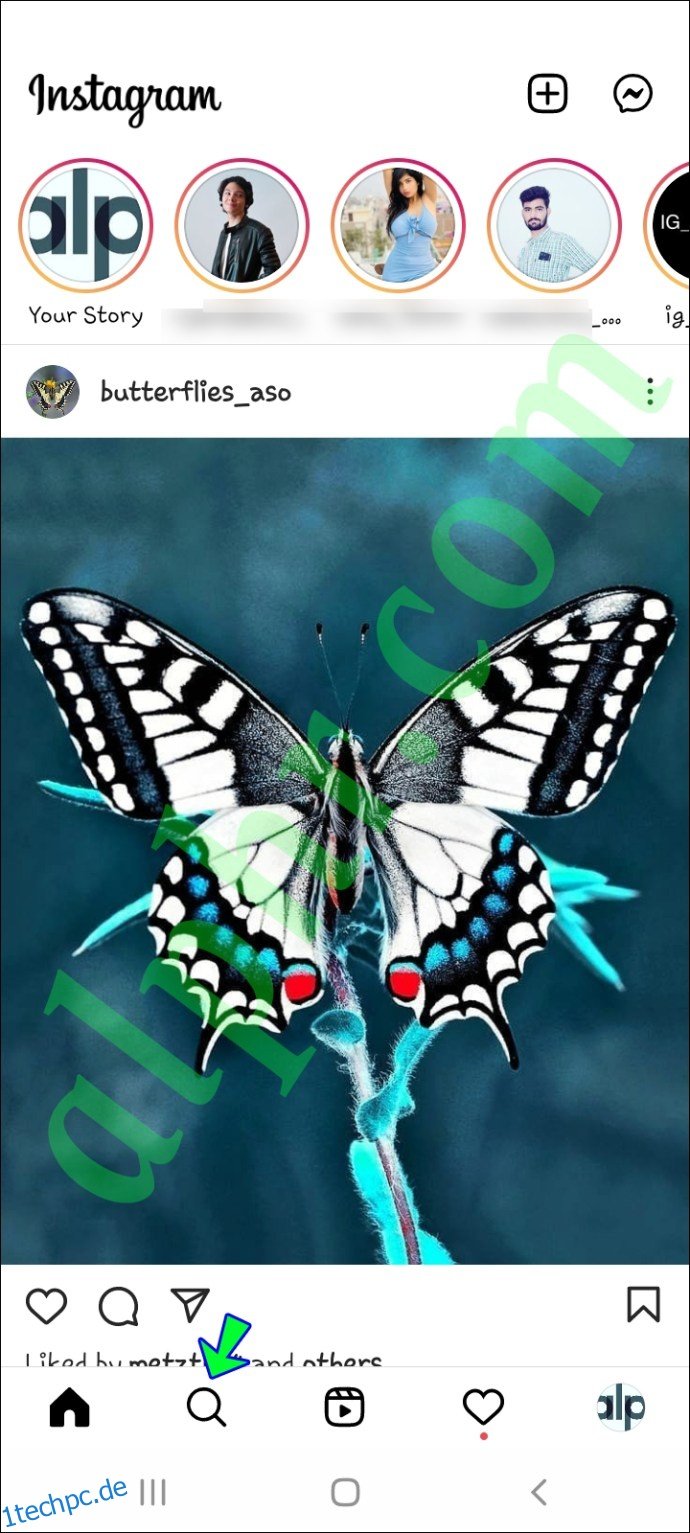
- Tippen Sie im oberen Bildschirmbereich auf den Tab „Suchen“.
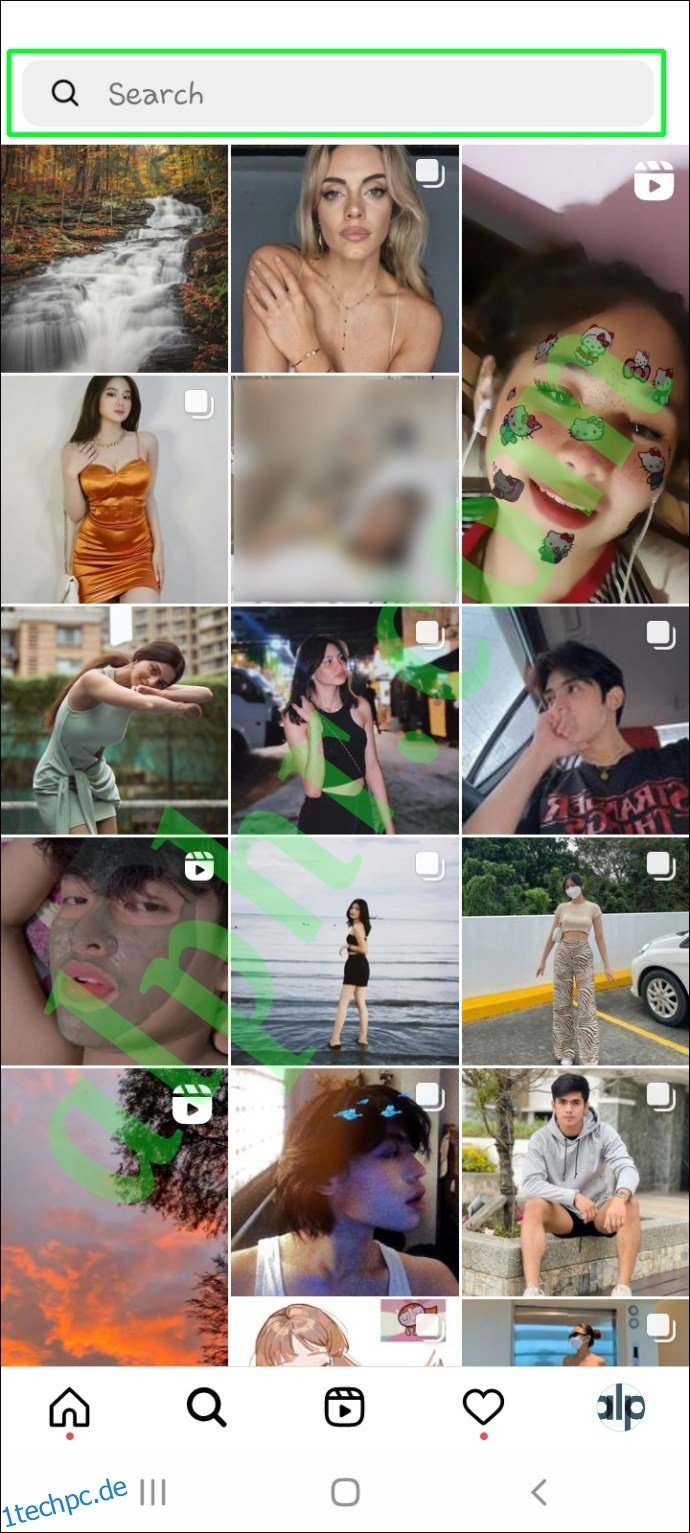
- Entfernen Sie jeden Suchvorschlag einzeln, indem Sie auf das „X“ neben dem Benutzernamen tippen.

- Wählen Sie die Option „Alle anzeigen“, wenn Sie alle Ihre Vorschläge auf einmal entfernen möchten.
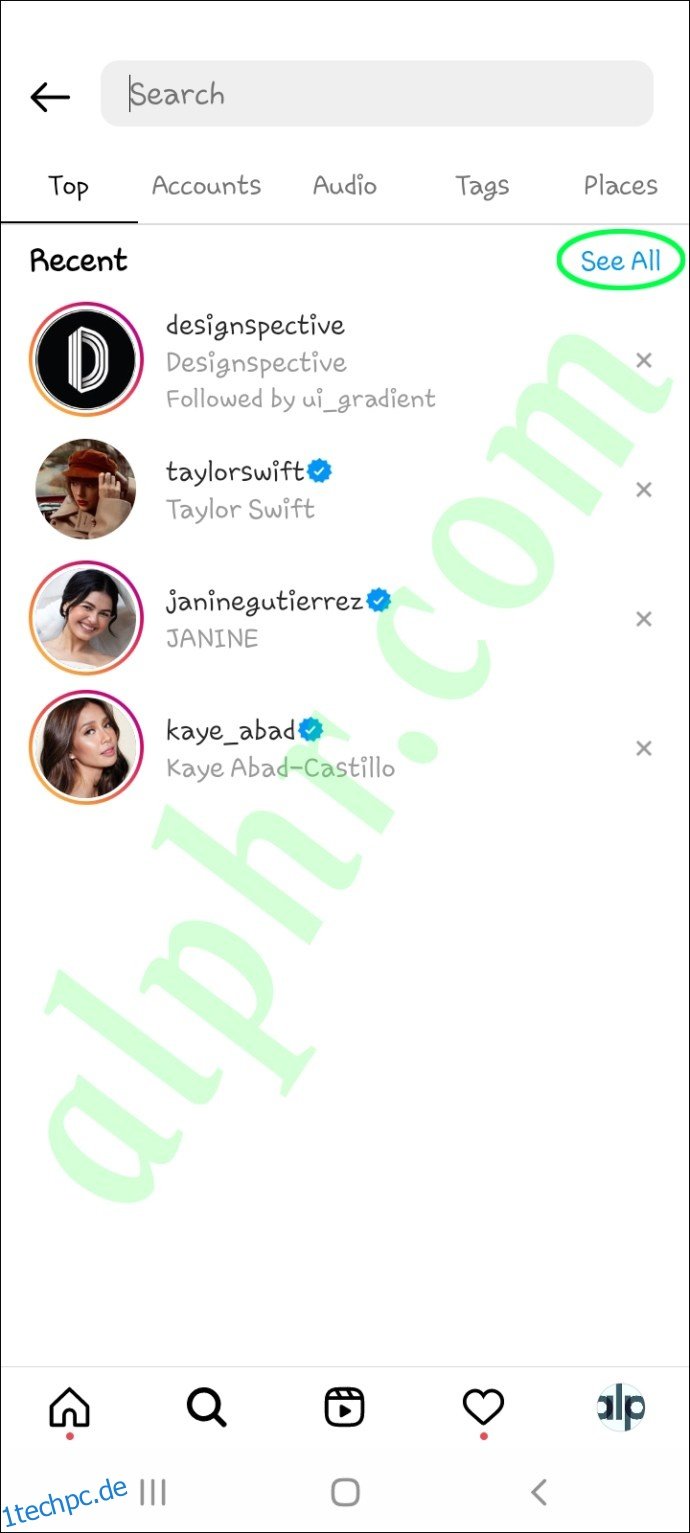
- Tippen Sie auf die Schaltfläche „Alle löschen“ in der oberen rechten Ecke des Bildschirms.

- Bestätigen Sie, dass Sie alle Ihre Vorschläge löschen möchten.
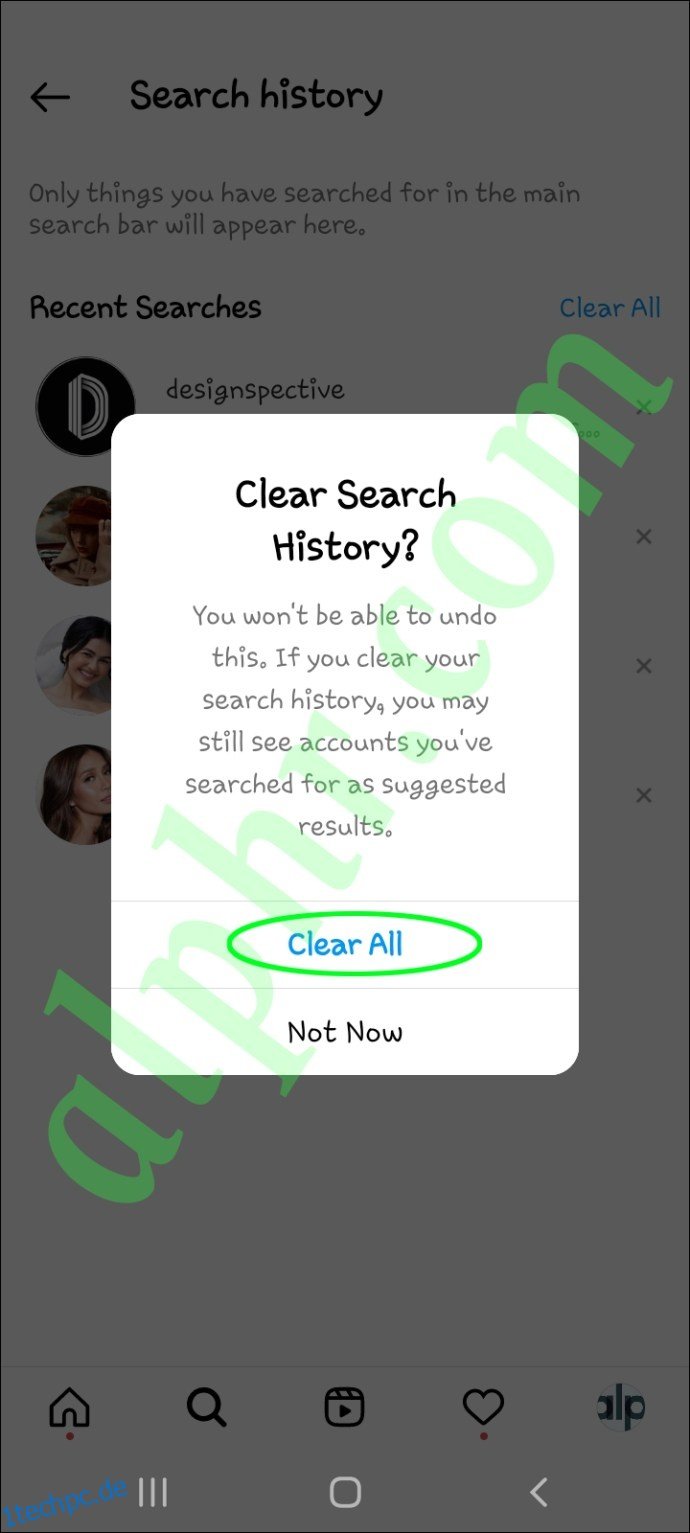
Das ist alles dazu. Wenn Sie noch einen Schritt weitergehen möchten, können Sie Ihren gesamten Suchverlauf auf Instagram löschen. So geht’s auf einem Android-Gerät:
- Öffnen Sie die App.
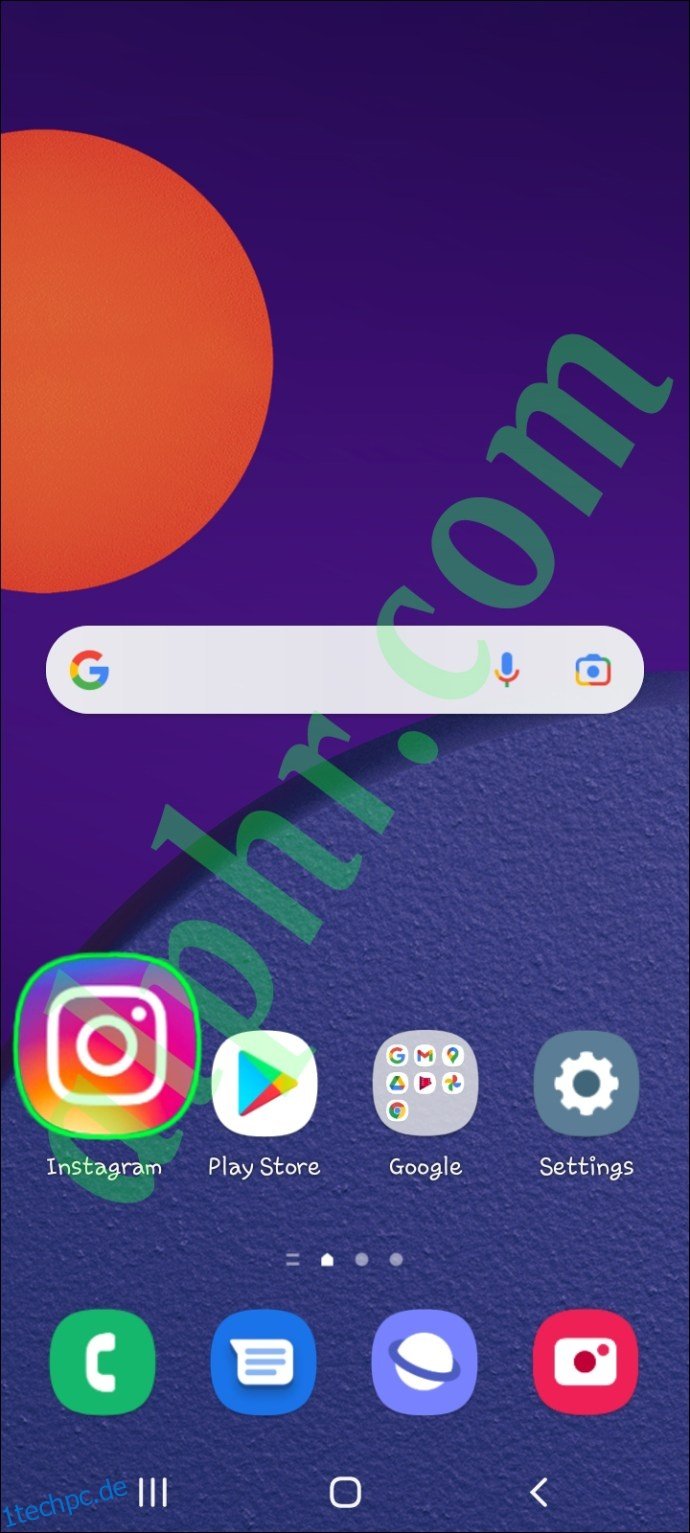
- Tippen Sie auf das Personensymbol in der unteren rechten Ecke des Bildschirms.
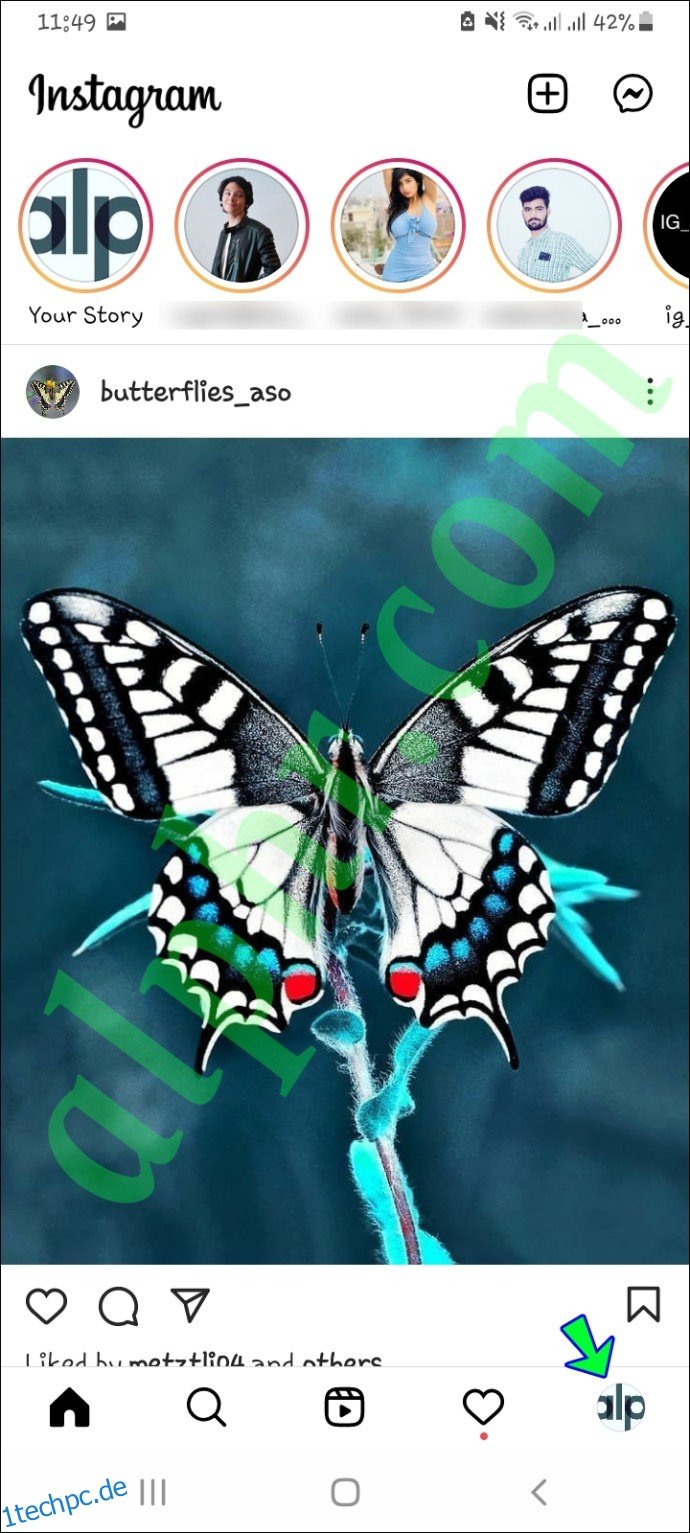
- Wählen Sie die drei horizontalen Linien in der oberen rechten Ecke Ihres Profils.
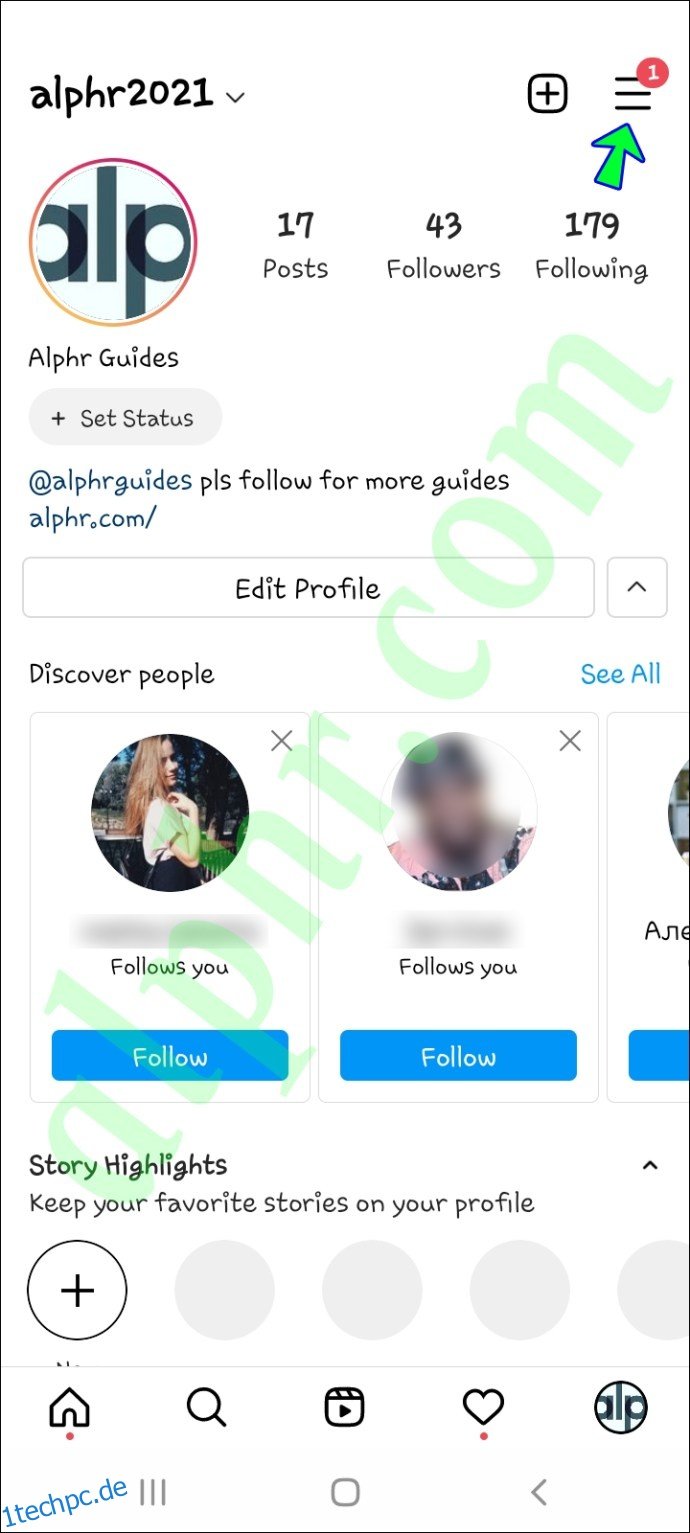
- Wählen Sie im Menü den Tab „Einstellungen“.
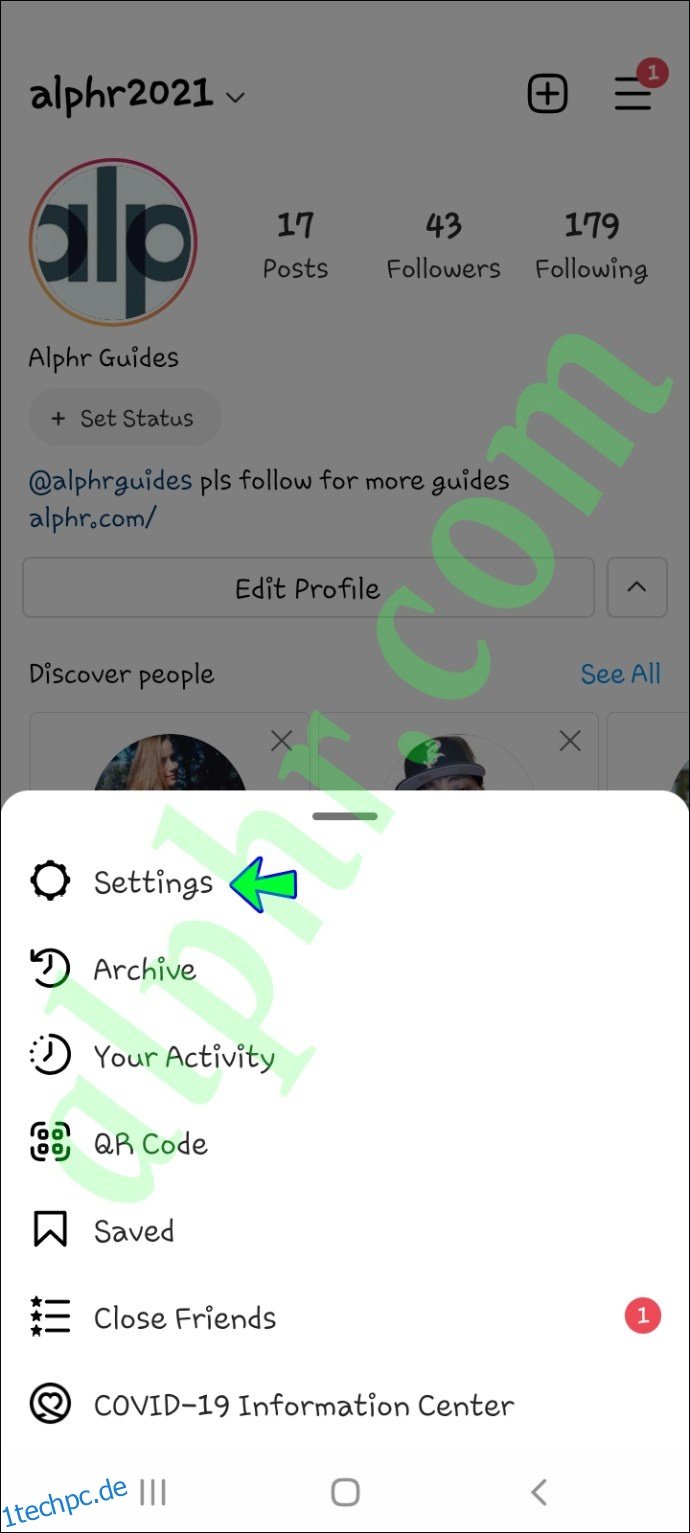
- Wählen Sie die Option „Sicherheit“.
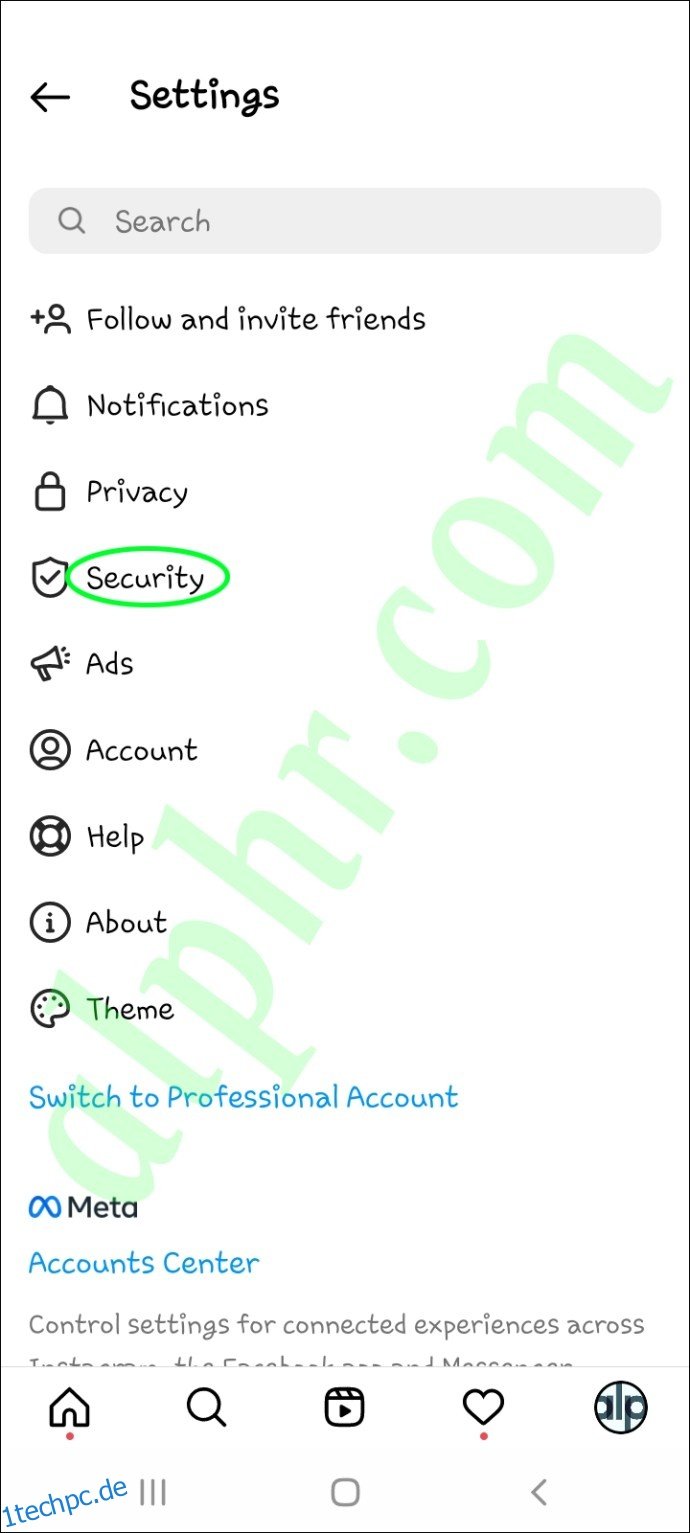
- Gehen Sie am Ende der Liste der Optionen zu „Suchverlauf“.
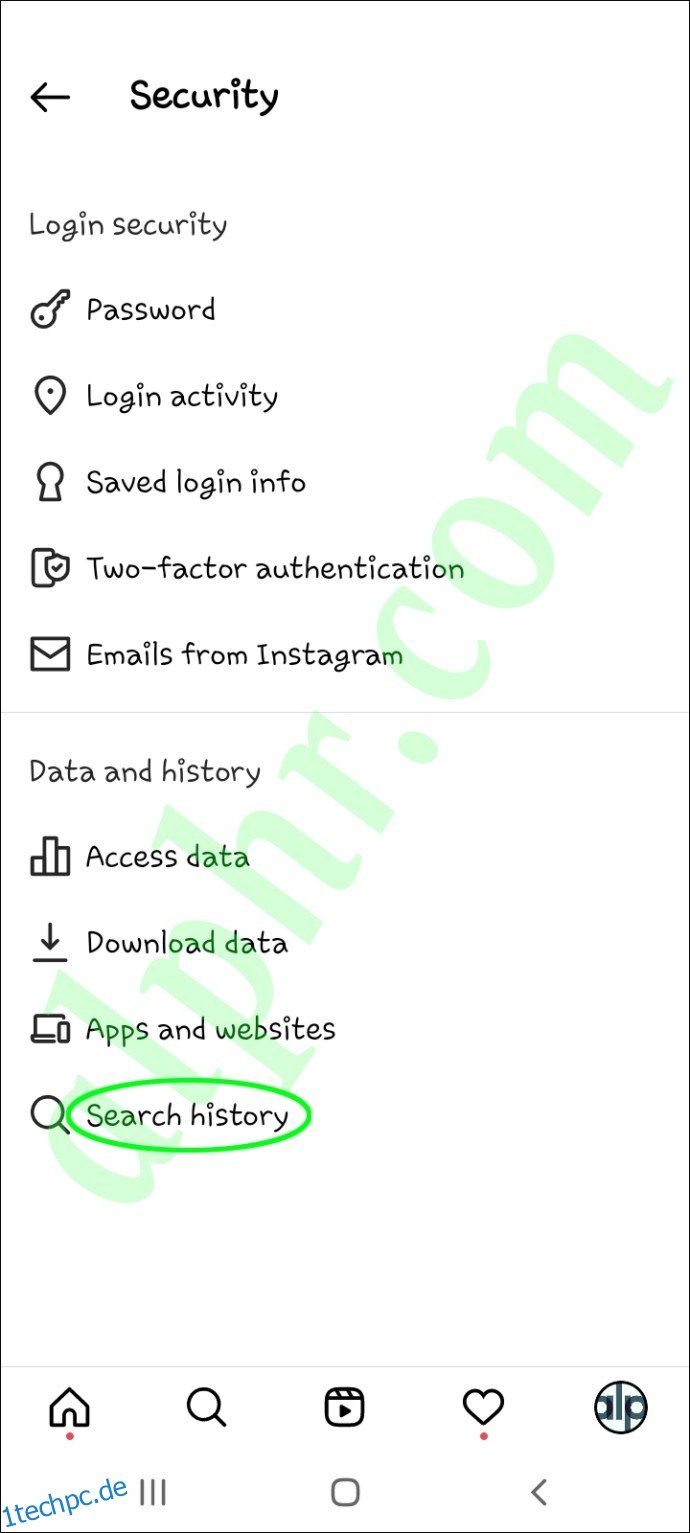
- Klicken Sie oben rechts auf „Alle löschen“.
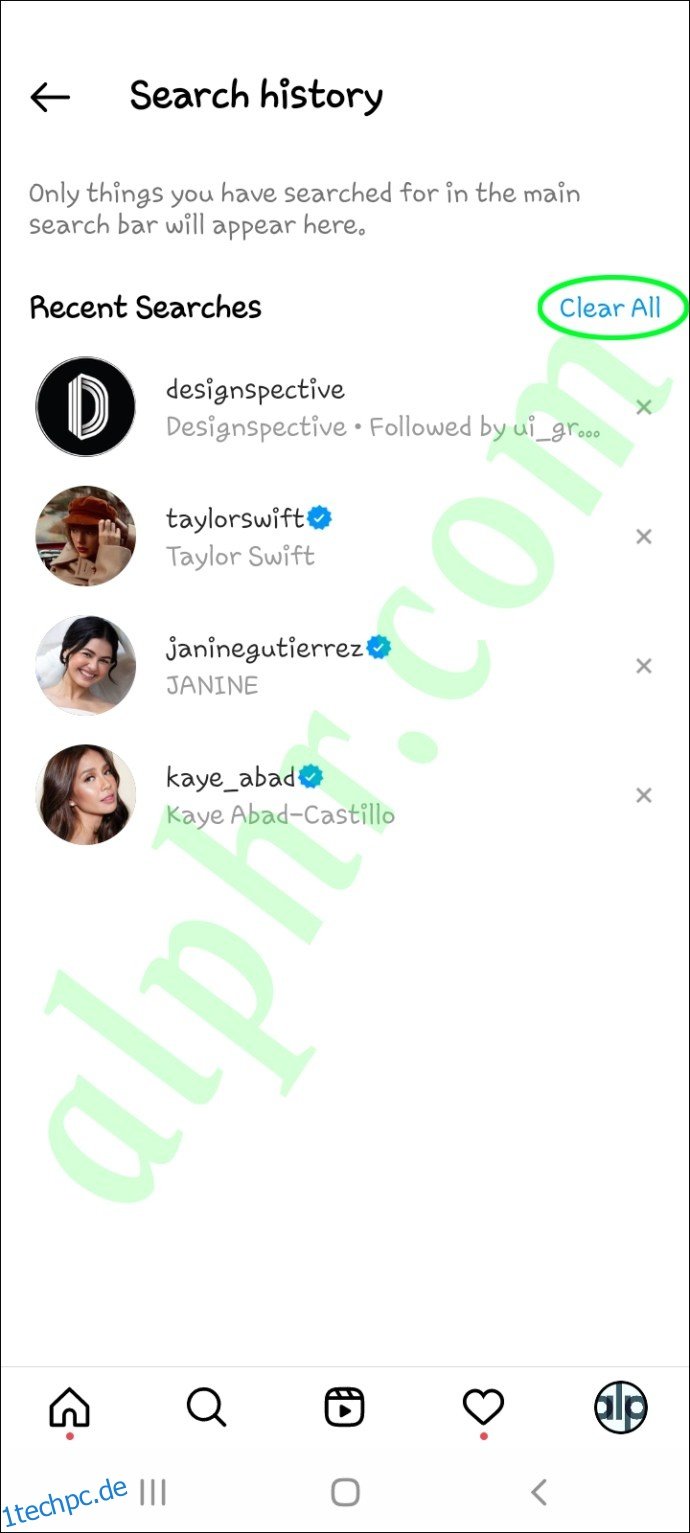
- Bestätigen Sie, dass Sie Ihren Suchverlauf löschen möchten.
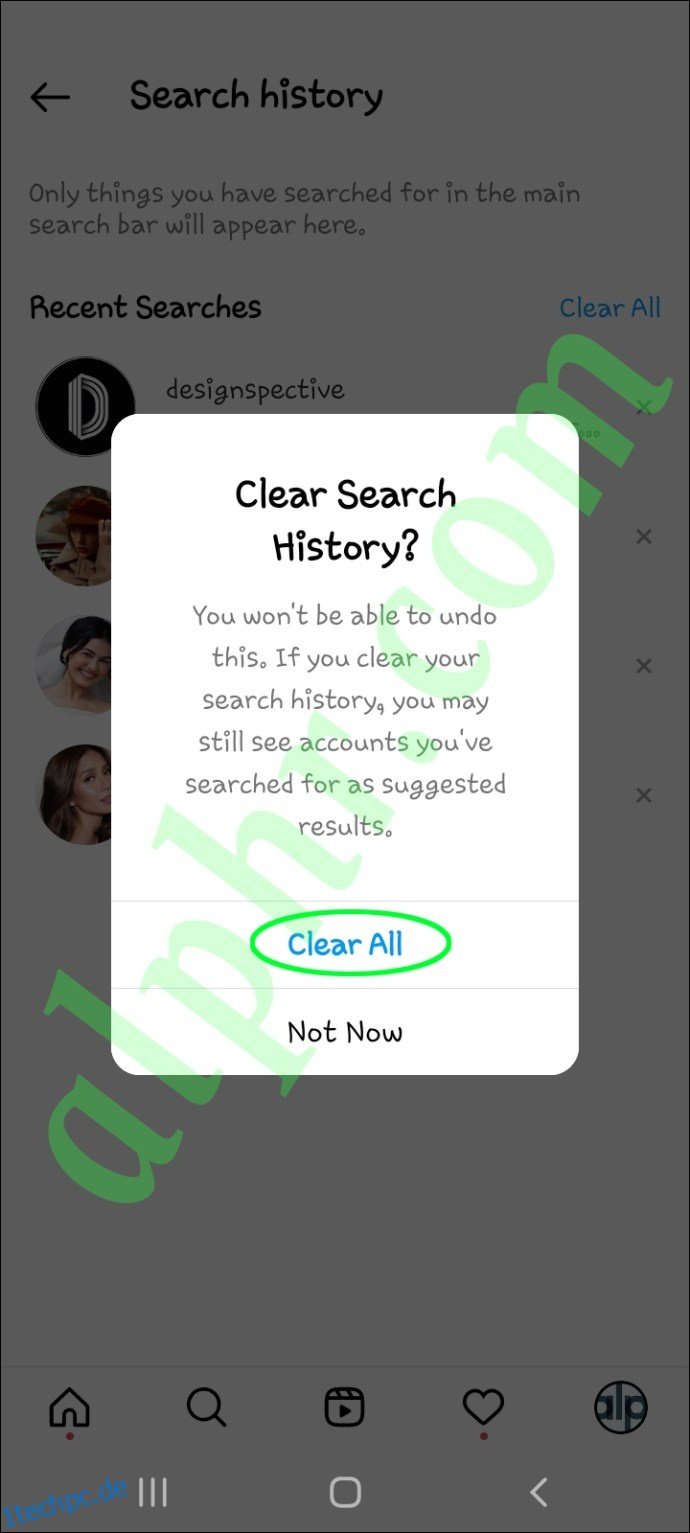
Instagram benötigt nicht viel Zeit, um Ihren Suchverlauf zu löschen, egal nach wie vielen Profilen Sie bisher gesucht haben.
Unerwünschte Vorschläge auf Instagram entfernen
Es gibt viele Gründe, warum man Vorschläge aus den Direktnachrichten oder dem Suchverlauf löschen möchte. Sei es aus Datenschutzgründen, um Benutzer zu entfernen, denen man wahrscheinlich nicht folgen wird, oder einfach um den Feed übersichtlicher zu gestalten – das Entfernen von Vorschlägen ist nicht kompliziert. Doch egal wie oft Sie die Empfehlungen löschen, Instagram wird immer wieder neue vorschlagen.
Haben Sie schon einmal Vorschläge in Ihrem Instagram-Konto gelöscht? Welche Methode haben Sie dafür gewählt? Teilen Sie uns dies im Kommentarbereich unten mit.